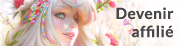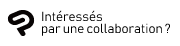Principales mises à jour de CLIP STUDIO PAINT Ver.2.3.4 (publiées le 30 janvier 2024)
Les mises à jour suivantes ont été apportées dans la version 2.3.4.
Communes à toutes les versions
- Lors d’un glisser-déposer d’une image sur un calque 3D de la toile, la position de dépôt devient désormais le centre de la rotation et du mouvement avant/arrière de la caméra.
- Lorsque [Centrer l'objet] ou [Angle] est défini dans la palette [Propriétés de l'outil] pour un calque 3D auquel un masque de calque est appliqué ou un calque 3D stocké dans un dossier de cadres, le matériau 3D est désormais placé de manière à s'adapter à la zone affichée par le masque de calque ou le cadre.
- [iPad / iPhone / Galaxy / Android / Chromebook] Le paramètre par défaut pour [Nombre d'annulations] dans la boîte de dialogue [Préférences] → [Performances] a été modifié à 30. Sous Android, si le [Nombre d'annulations] est supérieur à 30, il passera à 30 en même temps que la mise à jour.
- Lors de l'utilisation d’une version à fonctionnalité restreinte, un message informant l'utilisateur que la sauvegarde de la restauration a échoué n'est plus affiché.
- Lorsqu'un calque 3D dont la [Méthode de projection] est réglée sur [Projection parallèle] dans la palette [Détails de l'outil secondaire] est enregistré en tant que matériau et fait l'objet d'un glisser-déposer sur la toile, le centre de la partie opaque de l'image est désormais placé à l'endroit où le calque a été déposé.
- Lors d'un enregistrement en arrière-plan, le cadre s'affiche désormais correctement sur la vignette dans les écrans de gestion de fichiers du système d'exploitation tels que l'Explorateur et le Finder.
- Le bouton Partager sur SNS fonctionne désormais correctement lorsque CLIP STUDIO est utilisé pour afficher des sites tels que CLIP STUDIO ASSETS et CLIP STUDIO TIPS.
- Lorsque le menu [Édition] → [Transformation] est exécuté sur plusieurs calques et qu'une image est fixée avec une partie de l'image dépassant de la toile, le résultat de la transformation ne se décale pas lorsque l'image est affichée à un agrandissement d'affichage spécifique.
- Les calques 3D pour lesquels l'option [Perspective manga] est activée peuvent désormais manipuler correctement les manipulateurs des mannequins 3D dans les zones proches de la caméra.
- [Win / mac / iPad / Galaxy / Android / Chromebook] Un message s'affiche désormais lorsqu'une sauvegarde de restauration échoue pour un fichier particulier.
- [iPad / iPhone / Galaxy / Android / Chromebook] L'authentification de la licence peut désormais être effectuée lorsque CLIP STUDIO PAINT est lancé après avoir changé d’appareil, et lorsque CLIP STUDIO PAINT est lancé à partir de l'écran confirmant [Désactiver et lancer], la licence peut désormais être transférée correctement.
- [Galaxy / Android / Chromebook] Sur certains appareils, les symboles inutiles ne sont plus affichés sur l'écran qui apparaît, par exemple, au démarrage lorsqu'une licence n'a pas été enregistrée.
- [mac] Sur macOS 14, lorsqu'un indicateur montrant la langue d'entrée actuelle est affiché pendant la saisie de texte, il est désormais possible de basculer de CLIP STUDIO PAINT à une autre application sans qu'elle ne se ferme de manière inattendue.
- [Win] Après avoir manipulé la palette [Mélanger les couleurs], lorsque vous dessinez sur une toile avec un stylet ou similaire, le dessin est maintenant correct.
- [Chromebook] Le mode compagnon est désormais disponible sur les Chromebooks dont les sous-systèmes ont été mis à jour vers Android 13.
EX/PRO
- Lorsque des mannequins 3D Ver.1 et certains matériaux de personnages 3D sont définis comme enfants d'un objet 3D dont l'[Échelle de l'objet] est réglée sur une valeur différente de 100 % en tant que relation parent-enfant, les objets 3D ne sont plus désalignés lorsque l'objet 3D de l'ensemble de l'enfant-parent est dupliqué.
- Lors du déplacement dans la zone de sélection d'un calque vectoriel sous un dossier de calques dans un dossier [Animation], l'affichage sur la toile se met désormais à jour même lorsque la palette [Calques] ou la palette [Chronologie] sont flottantes.
EX
- Lorsque [Convertir le calque en lignes et trames] est effectué sur un calque 3D dont la [Méthode de projection] est réglée sur [Projection parallèle] dans la palette [Détail de l'outil secondaire], le dessin au trait est désormais extrait en tant que [Projection parallèle].
- Lorsque [Convertir le calque en lignes et trames] est effectué sur un calque 3D, l'affichage du calque n'est plus partiellement manquant ou ne génère plus de bruit.
Contenu principal de la mise à jour de CLIP STUDIO
Les mises à jour suivantes ont été apportées dans la version 2.3.4.
Communes à toutes les versions
- Le bouton Partager sur SNS fonctionne désormais correctement lorsque CLIP STUDIO est utilisé pour afficher des sites tels que CLIP STUDIO ASSETS et CLIP STUDIO TIPS.
Principales nouveautés de CLIP STUDIO PAINT version 2.3.3 (sortie le 15 août 2023)
La version 2.3.3 inclut la mise à jour suivante.
Communes à toutes les versions
- [iPad / iPhone / Galaxy / Android / Chromebook] Lorsque l'écran de confirmation [Désactiver et lancer] ou indiquant que le nombre maximal d’appareil authentifiés est dépassé apparaît lors de l'authentification périodique, un clic sur [Retour] permet désormais d'afficher la liste des licences dont vous disposez. Veuillez noter que si vous n'êtes pas connecté à votre compte CLIP STUDIO, les licences ne s’afficheront pas.
Principales mises à jour de CLIP STUDIO PAINT Ver.2.3.2 (sortie le 13 décembre 2023)
La mise à jour suivante a été effectuée pour CLIP STUDIO dans la version 2.3.2.
Commune à toutes les versions
- [mac] Correction d'un problème où, dans CLIP STUDIO, si vous activiez la saisie de texte telle que [Changer le nom] pour un dossier de matériaux sur l'écran [Gérer les matériaux], puis cliquiez sur la zone où le texte peut être saisi, la saisie du texte était confirmée.
Principales mises à jour de CLIP STUDIO PAINT Ver.2.3.1 (publiée le 8 décembre 2023)
Les mises à jour suivantes ont été apportées à la version 2.3.1.
Communes à toutes les versions
- La référence de fonctionnement de la caméra dans le calque 3D est toujours fixée au centre de la toile ou du cadre, mais lorsque le calque 3D est déplacé à l'aide de l'outil [Déplacer le calque], la référence de fonctionnement de de la caméra est également déplacée.
- [mac] Après avoir activé la saisie de texte en double-cliquant, par exemple en changeant le nom du calque, la saisie de texte est confirmée en cliquant sur la zone où le texte peut être saisi.
Principales mises à jour de CLIP STUDIO PAINT Ver. 2.3.0 (5 décembre 2023)
Amélioration de la transformation de mailles [EX/PRO]
Il est désormais possible de sélectionner plusieurs points de grille lors de la transformation du maillage, ce qui permet d'effectuer des déformations complexes en douceur.
Lors de l'exécution du menu [Édition] → [Transformation] → [Transformation de mailles], les options [Mode de sélection (clic)], [Mode de sélection (glisser)] et [Lorsque vous faites glisser] ont été ajoutées. En utilisant ces paramètres et touches de modification, vous pouvez sélectionner et déplacer plusieurs points de grille à la fois.
Amélioration de l’utilisation des mannequins 3D
- Les spécifications ont été modifiées pour garantir un mouvement naturel lors du déplacement de mannequins 3D ou de matériaux 3D.
- Faites glisser le pied pour soulever la jambe avec un pli du genou naturel.
- Lorsque vous faites glisser la main ou l’avant-bras, seule l'épaule et au-delà bougent.
- Lorsque vous levez les bras, les aisselles se déplacent pour faire face à l’avant du corps.
- Si vous faites glisser la tête, seul le cou bougera.
- Un manipulateur pour définir les poses a été ajouté aux mannequins 3D et aux matériaux des personnages 3D. La sélection de l'avant-bras permet d'afficher un manipulateur capable de faire pivoter la position du coude tout en gardant la position du poignet fixe. De plus, lorsque la base du pied est sélectionnée, un manipulateur apparaît et permet de faire pivoter la position du genou tandis que la position du pied reste fixe.
- Les paramètres de limite d'angle d'articulation apparaissent désormais dans la palette de propriétés de l'outil lorsque vous manipulez un mannequin 3D ou un matériau de personnage 3D à l'aide du contrôleur de position.
Afficher des objets 3D sans perspective [EX/PRO]
[Méthode de projection] a été ajouté à la catégorie [Caméra] de la palette [Détail de l'outil secondaire] lors de la sélection d'un calque 3D avec l’outil secondaire [Objet]. Outre la [Projection en perspective] classique, il est désormais possible de sélectionner la [Projection parallèle], où l'espace 3D n'est pas en perspective.
Prise en charge du chargement de fichiers 3D avec normal maps.
Avec les calques 3D, vous pouvez désormais dessiner à l'aide de normal maps qui peuvent exprimer les ombres et les irrégularités avec des textures. Lorsque vous chargez un matériau 3D avec un ensemble de normal maps ou un fichier 3D au format FBX, glTF ou GLB, une normal map est automatiquement dessinée.
Il est désormais possible de créer des dégradés à l’aide de mélanges de couleurs vives et réalistes.
[Mode de mélange] a été ajouté aux boîtes de dialogue [Éditer le dégradé] et [Carte de dégradé], vous permettant de sélectionner des éléments tels que [Perceptif] et d'effectuer des corrections telles que [Correction de luminosité]. La sélection de [Perceptif (compatible Photoshop)] ou [Linéaire (compatible Photoshop)] améliore la compatibilité des dégradés lors de l'importation et de l'exportation de documents Adobe Photoshop (extension : .psd) et de format document volumineux Adobe Photoshop (extension : .psb). Les valeurs initiales sont [Mode de mélange] réglée sur [Perceptif] et [Correction de luminosité] réglée sur [Haut].
Amélioration des fonctions texte
- Le crénage a été ajouté à la catégorie Police de la palette de détail de l’outil secondaire lors de la sélection d'un calque de texte avec l'outil Texte ou l’outil secondaire Objet.
- Justifier a été ajouté à la catégorie Espacement/justification dans la palette de détail de l’outil secondaire lors de la sélection d'un calque de texte avec l’outil Texte ou l’outil secondaire Objet. Si vous activez [Faire passer le texte sur l'image] avec [Justifier], les caractères au début et à la fin de la ligne seront alignés aux deux extrémités de la zone de texte.
[iPad/Galaxy/Android/Chromebook] Ajout d'une fonction de sauvegarde à intervalles réguliers sur tablettes
Sur tablette, [Activer la restauration de la toile] sous [Fichier] dans la boîte de dialogue [Préférences] a été remplacé par [Enregistrer à intervalles réguliers]. Vous pouvez désormais définir [Enregistrer l'intervalle] et [Mode d’enregistrement] pour enregistrer à intervalles réguliers.
[iPad / Galaxy / Android / Chromebook] L'interface utilisateur en Mode simple sur tablette peut désormais être retournée horizontalement
Vous pouvez désormais retourner l'interface horizontalement en Mode simple sur tablettes.
Version smartphone plus facile à utiliser
- [iPad / Galaxy / Android] Vous pouvez désormais dessiner gratuitement pendant 30 heures au total chaque mois sur les smartphones, au lieu d'une heure par jour.
- [Galaxy / Android] Sur smartphone, il n'y a plus de restriction sur la désactivation de la pression, de la rotation et de l'inclinaison du stylet lorsque vous êtes sous contrat de plan smartphone.
Modifications de la version 2.3.0
Les mises à jour suivantes ont été apportées.
Communes à toutes les versions
- Les paramètres de limite d'angle d'articulation apparaissent désormais dans la palette de propriétés de l'outil lorsque vous manipulez un mannequin 3D ou un matériau de personnage 3D à l'aide du contrôleur de position.
- Un manipulateur pour définir les poses a été ajouté aux mannequins 3D et aux matériaux des personnages 3D. La sélection de l'avant-bras permet d'afficher un manipulateur capable de faire pivoter la position du coude tout en gardant la position du poignet fixe. De plus, lorsque la base du pied est sélectionnée, un manipulateur apparaît et permet de faire pivoter la position du genou tandis que la position du pied reste fixe.
- La plage dans laquelle chaque élément du manipulateur 3D répond a été élargie, rendant la sélection plus facile qu'auparavant.
- Lors de l'utilisation du manipulateur de rotation pour les matériaux 3D, la direction dans laquelle vous pouvez pivoter et le point central de rotation sont désormais affichés lorsque vous déplacez la souris ou le stylet. Lorsque vous faites pivoter, l'angle de rotation s'affiche également. Cependant, lors de la rotation de pièces d’un mannequin 3D ou d'un personnage 3D, l'angle ne sera pas affiché.
- Avec les calques 3D, vous pouvez désormais dessiner à l'aide de normal maps qui peuvent exprimer les ombres avec des textures. Lorsque vous chargez un matériau 3D avec un ensemble de normal maps ou un fichier 3D au format FBX, glTF ou GLB, une normal map est automatiquement dessinée.
- Amélioration de la cartographie des os des doigts lors de l'importation de certains fichiers 3D au format VRM, vous permettant de manipuler correctement les articulations des doigts. Pour appliquer un nouveau mappage des os du doigt à un fichier 3D au format VRM, veuillez le recharger dans la version 2.3 ou ultérieure.
- [Mode de mélange] a été ajouté aux boîtes de dialogue [Éditer le dégradé] et [Carte de dégradé], vous permettant de sélectionner des éléments tels que [Perceptif] et d'effectuer des corrections telles que [Correction de luminosité]. La sélection de [Perceptif (compatible Photoshop)] ou [Linéaire (compatible Photoshop)] améliore la compatibilité des dégradés lors de l'importation et de l'exportation de documents Adobe Photoshop (extension : .psd) et de format document volumineux Adobe Photoshop (extension : .psb). Les valeurs initiales sont [Mode de mélange] réglée sur [Perceptif] et [Correction de luminosité] réglée sur [Haut].
- Le crénage a été ajouté à la catégorie Police de la palette de détail de l’outil secondaire lors de la sélection d'un calque de texte avec l'outil Texte ou l’outil secondaire Objet.
- Justifier a été ajouté à la catégorie Espacement/justification dans la palette de détail de l’outil secondaire lors de la sélection d'un calque de texte avec l’outil Texte ou l’outil secondaire Objet. Si vous activez [Faire passer le texte sur l'image] avec [Justifier], les caractères au début et à la fin de la ligne seront alignés aux deux extrémités de la zone de texte.
- Lorsque vous sélectionnez un calque de texte à l'aide de l'outil [Texte] ou de l'outil secondaire [Objet], les catégories [Faire passer le texte sur l'image] et [Position dans le cadre] de la palette [Détails de l'outil secondaire] passent de [Texte] à [Espacement/justification].
- Faire passer le texte sur l'image] et [Justifier] sont désormais affichés par défaut sur la palette [Propriétés de l'outil] lorsque vous sélectionnez un calque de texte à l'aide de l'outil [Texte] ou de l’outil secondaire [Objet].
- Dans la palette [Détails l'outil secondaire], lors de la sélection d'un calque de texte à l'aide de l'outil Texte ou de l'outil secondaire Objet, [2.3.0] a été ajouté à la version dans la catégorie Paramètres de compatibilité. La valeur de la version par défaut pour le texte nouvellement saisi dans la version 2.3 ou ultérieure est fixée à [2.3.0].
- [iPad / iPhone / Galaxy /Android / Chromebook] La méthode d'obtention de l'utilisation de la mémoire affichée sur la palette [Informations] a été améliorée et des valeurs plus précises sont désormais affichées.
- [iPad / iPhone / Galaxy /Android / Chromebook] Sur tablette, [Activer la restauration de la toile] sous [Fichier] dans la boîte de dialogue [Préférences] a été remplacé par [Enregistrer à intervalles réguliers]. Vous pouvez désormais définir [Enregistrer l'intervalle] et [Mode d’enregistrement] pour enregistrer à intervalles réguliers.
- [iPad / iPhone / Galaxy /Android / Chromebook] Vous pouvez désormais retourner l'interface horizontalement en Mode simple sur tablettes.
- [iPad / iPhone / Galaxy / Android / Chromebook] En Mode simple, la méthode d'affichage de certains messages est passée de boîtes de dialogue à des fenêtres contextuelles.
- [iPad / iPhone / Galaxy / Android / Chromebook] [Foire aux questions] a été ajouté au menu [Aide] en Mode studio.
- [iPad / Galaxy / Android / Chromebook] En Mode simple sur tablette, vous pouvez désormais afficher ou masquer les [Propriétés de l'outil] en appuyant sur [Affichage des propriétés] à l'extrémité droite du lanceur de l'outil d'édition.
- [iPad / Galaxy / Android / Chromebook] En Mode simple, lorsque vous survolez la barre de défilement sur un appareil prenant en charge le survol du stylet, celui-ci ne répond désormais plus. Les curseurs peuvent être actionnés en les survolant comme auparavant.
- [Win] Une application a été ajoutée qui permet de reprendre les informations de transparence, etc. lorsque des images provenant d'autres applications sont copiées dans le presse-papiers et que [Coller] est exécuté dans CLIP STUDIO PAINT.
- Les spécifications ont été modifiées pour garantir un mouvement naturel lors du déplacement de mannequins 3D ou de matériaux 3D.
- Faites glisser le pied pour soulever la jambe avec un pli du genou naturel.
- Lorsque vous faites glisser la main ou l’avant-bras, seule l'épaule et au-delà bougent.
- Lorsque vous levez les bras, les aisselles se déplacent pour faire face à l’avant du corps.
- Si vous faites glisser la tête, seul le cou bougera.
- [Élimination des faces cachées] a été modifié pour être désactivé lors du chargement d'un fichier 3D.
- Lorsque vous faites pivoter la caméra d'un calque 3D avec la souris, elle pivotera toujours en fonction du centre de la toile ou de la bordure du cadre, même si le calque 3D est déplacé à l'aide de l'outil [Déplacer calque] ou que [Déplacement de l'objectif] est défini.
- Lorsque vous collez un matériau de panorama sur un calque 3D avec panorama verrouillé, vous pouvez désormais créer un nouveau calque 3D et coller le matériau de panorama.
- Les fichiers 3D contenant des textures dans des formats de fichiers qui ne peuvent pas être chargés peuvent désormais être chargés sur la toile. Les fichiers sont chargés sans les textures non chargeables.
- La [Limite de l'angle d'articulation] est désormais affichée par défaut sur la palette [Propriétés de l'outil] lors de la sélection d'un calque 3D avec l’outil secondaire [Objet].
- Lorsqu'une image clé est collée sur une image qui n'a pas de clips, comme un calque de trame avec des images clés activées, un clip est maintenant créé pour l'ensemble de la zone non clipée, comme lors de la création d'une image clé.
- [iPad / iPhone / Galaxy / Android / Chromebook] Lors du passage en Mode simple, la vignette du calque défini comme destination de référence de la table lumineuse s'affiche désormais comme un calque non pris en charge.
- [iPad / iPhone / Galaxy / Android / Chromebook] Le réglage par défaut du [Nombre d'annulations] dans la boîte de dialogue [Préférences] > [Performances] a été remplacé par 100 sur tablette. Sur smartphone, le [Nombre d'annulations] passera à 50 après la mise à jour.
- [iPad / Galaxy / Android] Vous pouvez désormais dessiner gratuitement pendant 30 heures au total chaque mois sur les smartphones, au lieu d'une heure par jour.
- [Galaxy / Android] Sur les smartphones sensibles à la pression tels que Galaxy, la pression, la rotation et l'inclinaison du stylet peuvent désormais être détectées lorsqu’un plan smartphone est utilisé.
- Même après avoir modifié la taille de la toile, la position centrale est désormais conservée lors du zoom ou de la rotation du calque 3D avec la souris.
- L'affichage des calques 3D ne sera plus déformé même si vous modifiez la résolution ou le rapport hauteur/largeur de la taille de la toile à l'aide du menu [Éditer] → [Propriétés de toile].
- Lorsqu'une toile contenant uniquement des calques de trame dont la couleur d'expression est réglée sur [Gris] est réglée sur [Détecter automatiquement la profondeur des couleurs appropriée] dans la boîte de dialogue [Paramètres d'exportation], elle n'est plus binarisée et peut être exportée en tant que gris lorsque l'option [Activer l'effet de trame pour le calque] est désactivée.
- Lorsqu'un calque défini comme brouillon est enregistré comme matériau et que le matériau est collé sur une toile, le réglage du brouillon n'est plus annulé.
- Les masques de calques, les masques rapides, les sélections stockées, etc. ne sont plus affichés dans l'aperçu de l'image dans la palette de navigation.
- Après avoir modifié le nom d'un calque de texte dans la palette [Calques], le fait de retaper le texte dans le calque de texte ne modifie plus le nom du calque.
- Les paramètres tels que [Ruby] et [TateChuYoko automatique] seront désormais reflétés lors de la saisie de texte avec [Objet à traiter] sur la palette [Propriétés de l'outil] défini sur [Texte sélectionné] lorsque l'outil [Texte] est sélectionné.
- Lors de la modification de la taille de la boîte de dialogue [Informations sur la version], [Copie des diagnostics] ne chevauche plus les informations de licence.
- Lorsque plusieurs textes avec des conditions spécifiques définies dans les versions précédentes sont sélectionnés et pivotés, la position du texte ne sera plus décalée par rapport à la ligne de repère.
- Lors de l'exportation d'images à partir de [Exporter (calque simple)], la boîte de dialogue [Paramètres de filigrane] s'affiche désormais à partir de la boîte de dialogue [Paramètres d'exportation] et les paramètres modifiés sont enregistrés, même si l'image filigrane n'a pas été définie.
- [Exporter le time-lapse] peut désormais être exécuté correctement pour les œuvres présentant de grandes différences dans le rapport d’aspect de la toile.
- Lors de l'exportation d'images à partir de [Exporter (calque simple)], les paramètres d'[Opacité] sont désormais enregistrés correctement lorsque la boîte de dialogue [Paramètres de filigrane] est affichée à partir de la boîte de dialogue [Paramètres d'exportation], que [Opacité] est défini et que l'on clique sur [OK].
- Les images clés ne peuvent plus être attachées à des images sans clips dans les pistes Vidéo et Audio de la palette Chronologie.
- Lorsqu'un grand nombre de matériaux sont enregistrés dans la palette [Materiaux], la position de défilement ne se déplace pas vers le bord supérieur même si la barre de défilement de la liste des matériaux est déplacée vers le bas en la faisant glisser.
- Lorsqu'un matériau de modèle de calque créé à partir d'une toile dont l'[Unité] est réglée sur [px] est collé sur une toile, il peut désormais être mis à l'échelle correctement.
- Les œuvres créées avant CLIP STUDIO PAINT Ver.1.10.3 peuvent désormais être prévisualisées dans l’ Aperçu Webtoon en mode compagnon.
- Lorsque l'on fait glisser des clips sur la palette [Chronologie] pour les déplacer ou les étendre, la position du clip glissé n'est plus perdue.
- Lorsqu'un message s'affiche dans la boîte de dialogue [Préparer l'utilisation de CLIP STUDIO PAINT] concernant le [Désactiver et lancer sur cet appareil] ou le dépassement du nombre d’appareils autorisés, la licence est désormais affichée dans la liste des licences, même si vous cliquez sur [Retour] alors que vous n'êtes pas connecté.
- [iPad / iPhone / Galaxy / Android / Chromebook] Lorsque la boîte de dialogue [Paramètres de filigrane] s'affiche à partir de la boîte de dialogue [Exporter le time-lapse] et que la poignée de transformation est actionnée avec un doigt, elle ne se déplace plus vers une position involontaire.
- [iPad / iPhone / Galaxy / Android / Chromebook] Même si la toile est fermée pendant le téléchargement d'un matériau de pinceau en Mode simple, la liste des pinceaux bascule désormais pour indiquer que le téléchargement est terminé.
- [iPad / Galaxy / Android / Chromebook] Sur tablette, lorsqu'un calque de règle est sélectionné en Mode simple, le menu affiché en touchant le menu dans la palette Calques apparaît désormais à la position du calque de règle.
- [iPad / iPhone] Le changement ou la fermeture de la langue sur le clavier de l'écran ne déplace plus le caret au début de la chaîne de caractères.
- [Galaxy / Android] Sur smartphones pliables, après avoir basculé les paramètres de [Préférences] dans la boîte de dialogue vers [Smartphones pliants] de [Pour Tablette] à [Pour Smartphone], redémarrez CLIP STUDIO PAINT. Ensuite, passez du Mode studio au Mode simple et affichez la palette [Couleur]. Vous verrez maintenant la palette [Couleur] spécifique aux smartphones s'afficher.
- [Galaxy / Android] En mode Dex sur smartphone, le design de la jauge créative changera désormais après le passage du Mode simple au Mode studio.
- [Galaxy / Android] En mode Dex sur smartphone, le contenu correct est désormais affiché dans le dialogue affichant la description du Mode essai lors de l'utilisation d’un plan smartphone.
- [Win] Lorsque vous copiez des images de certaines applications dans le presse-papiers et exécutez [Coller] dans CLIP STUDIO PAINT, vous pouvez désormais les coller à l'emplacement prévu.
- [mac] Sur macOS 14 ou version ultérieure, lorsque plusieurs toiles sont ouvertes, y compris des toiles flottantes séparées du cadre de l'application, la fenêtre active ne sera plus basculée involontairement.
- [Android] Sur smartphone, après avoir effectué une Recharge créative immédiatement après l'expiration du temps d'utilisation gratuite, l'écran de recharge ne réapparaît plus lorsque la toile est affichée et que l'on tape sur [Retour] dans la barre de navigation du système d'exploitation.
- Même si vous déplacez du texte avec [Faire passer le texte sur l'image] activé puis exécutez [Annuler], le texte ne disparaît plus.
EX/PRO
- Lors de l'exécution du menu [Édition] → [Transformation] → [Transformation de mailles], les options [Mode de sélection (clic)], [Mode de sélection (glisser)] et [Lorsque vous faites glisser] ont été ajoutées. En utilisant ces paramètres et touches de modification, vous pouvez sélectionner et déplacer plusieurs points de grille à la fois.
- Lors de l'exécution du menu [Édition] → [Transformation] → [Transformation de mailles], vous pouvez désormais définir le [Nombre de points de treillis horizontaux] et le [Nombre de points de treillis verticaux] sur la palette [Propriétés de l'outil] à un maximum de 20.
- Si vous exécutez le menu [Éditer] → [Transformer] → [Transformation de mailles] et confirmez la transformation, le [Nombre de points de treillis horizontaux] et le [Nombre de points de treillis verticaux] précédemment confirmés seront reportés lors de votre prochaine exécution.
- [Méthode de projection] a été ajouté à la catégorie [Caméra] de la palette [Détail de l'outil secondaire] lors de la sélection d'un calque 3D avec l’outil secondaire [Objet]. Outre la [Projection en perspective] classique, il est désormais possible de sélectionner la [Projection parallèle], où l'espace 3D n'est pas en perspective.
- Vous pouvez désormais définir des relations parent-enfant pour plusieurs matériaux 3D à la fois. Sélectionnez plusieurs matériaux 3D que vous voulez assigner en enfants et faites-les glisser et déposez-les sur les pièces que vous voulez assigner en dans la [Liste des objets] de la palette [Détails de l'outil secondaire].
- Lors de l'enregistrement d'un matériau d'objet 3D, les paramètres de culling au moment de l'enregistrement sont désormais également sauvegardés. La version 2.3 ou une version ultérieure est nécessaire pour refléter les paramètres de culling lors du chargement de matériaux d'objets 3D.
- Lors de l'enregistrement d'un matériau d'objet 3D, le nom de la pièce modifié dans la [Liste d'objets] de la palette [Détails de l'outil secondaire] est désormais reflété.
- L'outil secondaire [Bulle carrée] a été ajouté à l'outil [Bulles].
- La boîte de dialogue [Éditer le dégradé] s'affiche désormais lorsque vous sélectionnez le menu [Calque] → [Nouveau calque] → [Dégradé]. La boîte de dialogue [Éditer le dégradé] s'affiche également lorsque vous cliquerez sur [Nouveau dégradé] dans la palette [Rechercher le calque].
- Lors de l'enregistrement d'une opération visant à créer un nouveau calque de dégradé dans la palette [Action automatique], vous pouvez désormais enregistrer les paramètres de gradation. Vous pouvez également modifier l'affichage de la boîte de dialogue [Éditer le dégradé] en utilisant la case à cocher pour faire basculer les paramètres de la palette [Action automatique].
- Établissez des relations parent-enfant pour les matériaux d’objets 3D, sélectionnez plusieurs d'entre eux ensemble, puis modifiez [Échelle de l’objet] dans la palette [Propriétés de l'outil]. Même si vous effectuez [Annuler] après cela, vous pouvez désormais revenir correctement à l'état d'origine.
- L'application ne se ferme plus lors de l'exécution d'une jointure de lignes à l'aide de l'outil secondaire [Relier des lignes vectorielles] sur une image convertie d’un Calque pixellisat à un Calque vecteur, par exemple.
- [Win] Lorsque l'on modifie une relation parent-enfant dans la [Liste d'objets] de la palette [Détails de l'outil secondaire] en sélectionnant un calque 3D à l'aide de l’outil secondaire [Objet], l'opération fonctionne désormais correctement, même si l'on utilise le doigt.
EX
- [Diviser les pages] ne peut plus être exécuté sur des doubles pages comprenant des calques verrouillés.
- Lorsque le [Traitement par lots] est exécuté sur plusieurs pages, même s'il échoue en cours de traitement, le traitement n'est plus effectué sur le mauvais fichier.
- Les pages peuvent désormais être dupliquées en appuyant sur [Ctrl]+[Alt] + glisser lorsque le menu [Histoire] > [Réordonner les pages] est réglé sur [Ctrl+Glisser].
- Lorsque vous activez [Exporter les calques non compris dans un dossier d'animation] dans le menu [Fichier] → [Exporter l'animation] → [Sortie de cellule d'animation], les dossiers d'animation situés dans des dossiers en dehors du dossier d'animation ne seront plus exportés.
- Lorsque [Exporter les calques non compris dans un dossier d'animation] et [Exporter le brouillon contenu dans les cellulos] sont activés dans le menu [Fichier] → [Exporter l'animation] → [Exporter les cellulos d'animation], le contenu des dossiers en dehors du dossier d'animation Le calque de brouillon à l'intérieur n'est plus exporté.
- Lorsque vous activez [Exporter les calques non compris dans un dossier d'animation] dans le menu [Fichier] → [Exporter l'animation] → [Exporter les cellulos d'animation], l'opacité et le mode de combinaison des dossiers qui ne contiennent pas de dossiers d'animation seront désormais reflétés.
Contenu principal de la mise à jour de CLIP STUDIO
La mise à jour suivante a été effectuée dans la version 2.3.0.
Communes à toutes les versions
- [Win / mac / iPad / Galaxy / Android / Chromebook] L'emplacement de [CLIP STUDIO SHARE] dans CLIP STUDIO a été modifié de [Service] à [Exporter/Publier]. Il est à noter que les smartphones ne sont pas concernés.
- Lorsqu'un grand nombre de matériaux sont enregistrés dans la palette [Materiaux], la position de défilement ne se déplace pas vers le bord supérieur même si la barre de défilement de la liste des matériaux est déplacée vers le bas en la faisant glisser.
- [iPad / iPhone] Le changement ou la fermeture de la langue sur le clavier de l'écran ne déplace plus le caret au début de la chaîne de caractères.
Principales mises à jour de CLIP STUDIO PAINT Ver.2.2.2 (publiée le 31 octobre 2023)
Les mises à jour suivantes ont été apportées dans la version 2.2.2.
Communes à toutes les versions
-
Lorsqu'un fichier 3D au format VRM est chargé, la tête peut désormais être tournée à l'aide de manipulateurs.
-
Les vertices et les skins inutiles sont désormais supprimés lors du chargement de fichiers 3D au format VRM.
-
[iPad / iPhone / Galaxy / Android / Chromebook] Il est désormais possible de basculer entre l'affichage et le non-affichage des messages d'avertissement sur l'utilisation de la mémoire. En Mode studio, ce paramètre peut être défini dans la boîte de dialogue [Préférences] > [Performance] sous [Avertir à propos de l'utilisation de la mémoire], et en Mode simple sous [Paramètres et aide] sous [Avertir à propos de l'utilisation de la mémoire].
-
Lors du chargement d'un fichier 3D au format VRM, [Ajouter un contour] et [Élimination des faces cachées] sont désormais désactivés dans la boîte de dialogue [Paramètres de rendu] de la catégorie [Préférences] de la palette [Détails de l'outil secondaire].
-
Lors de l'importation d'un fichier 3D au format VRM et de la création d'un nouveau calque 3D, la simulation physique des personnages 3D est désormais désactivée.
-
Lorsque [Centrer l'objet] est exécuté sur un calque 3D, la cible d'édition est désormais déplacée au centre de la toile ou du cadre, même si le calque est déplacé à l'aide de l'outil [Déplacer calque] ou d'autres outils, ou si des images sont collées sur la toile.
-
Lors de l'exécution du menu [Édition] > [Changer la résolution d'image], si [Méthode d'interpolation] est réglé sur [Super résolution (Smart Smoothing)], vous pouvez désormais annuler le processus de modification.
-
Lors de la rotation d'un matériau 3D à l'aide de manipulateurs pendant l'édition d'un calque 3D, il est désormais plus facile d'ajuster la rotation lors du traçage des manipulateurs, comme dans les environnements de la version 2.2.
-
Les vignettes des palettes [Calque] et [Chronologie] sont désormais mises à jour lorsque vous les faites glisser dans la plage de sélection avec l'outil [Déplacer calque], etc.
-
[iPad / iPhone / Galaxy / Android / Chromebook] Les matériaux d'image avec la balise [Forme du pinceau] sont désormais affichés sur la palette [Matériau] en Mode simple. Notez que la sélection de [Tous les matériaux] > [Matériau d'image] dans la palette [Matériaux] en Mode simple n'affiche pas les matériaux dans [Tous les matériaux] > [Matériau d'image] > [Pinceau] dans la palette [Matériaux] en Mode studio.
-
Lorsqu'une toile contenant des informations de compatibilité de version de calque 3D Ver. 1.5 est modifiée sur une tablette ou un smartphone et qu'un fichier enregistré est ouvert, l'état de verrouillage du calque 3D s'affiche désormais correctement dans la palette Calques.
-
Les matériaux de forme corporelle créés dans un environnement inférieur à la version 2.2 peuvent désormais être chargés correctement.
-
Après avoir enregistré une toile contenant un calque de texte avec certains paramètres dans une version inférieure à la version 2.2, lorsque la toile est ouverte dans la version 2.2.0 et que le texte est tourné, le texte n'est plus visible.
-
Lorsque des matériaux d'objets 3D créés avec CLIP STUDIO MODELER sont chargés, toutes les parties ne sont pas affichées. Les pièces définies dans la Disposition par défaut sont affichées.
-
Lors de l'exportation d'images à partir de [Exporter (calque simple)], après avoir réglé [Couleur d'expression] sur [Couleur CMJN] dans la boîte de dialogue [Paramètres d'exportation], l'image en filigrane s'affiche désormais dans l'aperçu, même si la boîte de dialogue [Paramètres de filigrane] est affichée et que l'image en filigrane est importée.
-
Lorsque vous modifiez la position de l'image de début ou de fin sur la palette [Chronologie] et que la longueur du clip change également, l'affichage du clip est désormais mis à jour immédiatement.
-
Même si [Clic du milieu] dans la boîte de dialogue [Réglages de touche de modification] est défini sur autre chose que [Aucun], vous pouvez désormais manipuler les calques 3D lorsque vous les faites glisser tout en maintenant la molette de la souris enfoncée.
-
Même si un calque contenant un masque de calque est collé dans une cellule d'animation puis transformé, une partie du calque ne manquera plus.
-
Lorsque [Ajouter un cellulo à l’image lors de l'ajout d'un calque] dans la boîte de dialogue [Préférences] est activé, si un calque est créé directement sous le dossier d'animation en exécutant le menu [Calque] > [Dupliquer et Fusionner Calques Visibles], la spécification cel est maintenant ajoutée à la Palette [Chronologie].
-
Pour les personnages 3D au format VRM, l'exécution de la commande [Poser le modèle sur le sol] dans le lanceur d'objets permet de mettre le personnage au sol.
-
Lorsqu'un fichier 3D au format VRM sans [Titre] ou [Nom d'auteur] est chargé, le nom du fichier est désormais affiché dans le nom de l'élément de la palette [Banque d'éléments], dans le nom du calque lorsqu'un nouveau calque 3D est créé et dans la liste d'objets du calque 3D.
-
Lorsque [Conserver l'image d'origine] de l'outil [Déplacer calque] est activé, un message ne s'affichera plus en continu lors du déplacement si la spécification de cellule ne peut pas être ajoutée à la palette [Chronologie].
-
[iPad / iPhone / Galaxy / Android / Chromebook] Lorsque vous sélectionnez un calque d'objet fichier dans l'outil secondaire [Objet] et que vous affichez la boîte de dialogue de sélection d'un fichier dans la palette [Propriétés de l’outil], [Changer le fichier], une coche est désormais affichée pour les fichiers qui sont définis dans le calque d'objet fichier.
-
[iPad / iPhone / Galaxy / Android / Chromebook] Lors de l'exportation d'images à partir de [Exporter (calque simple)], si vous affichez la boîte de dialogue [Paramètres de filigrane] à partir de la boîte de dialogue [Paramètres d'exportation] et que vous manipulez la poignée de l'image filigrane de prévisualisation, l'action s'arrête maintenant à la position appropriée.
-
[iPad / iPhone / Galaxy / Android / Chromebook] En Mode simple, certaines commandes ne sont plus exécutées sur les calques plus d'une fois de suite.
-
[iPad / Galaxy / Android / Chromebook] Sur tablette, sélectionner [Paramètres et aide] dans le menu avec toutes les toiles fermées en Mode simple et appuyer sur chaque élément de l'Aide fonctionne désormais correctement.
-
[iPhone / Galaxy / Android] Sur smartphones, lorsque la toile est verticale, l'aperçu s'affiche désormais dans le bon alignement lorsque la boîte de dialogue [Paramètres de filigrane] est affichée à partir de la boîte de dialogue [Exporter le time-lapse].
-
[Win / mac] Après avoir ouvert CLIP STUDIO et s'être déconnecté, même si vous ouvrez CLIP STUDIO PAINT et cliquez sur [OK] dans la boîte de dialogue [Préférences], l'état de déconnexion est maintenu lorsque CLIP STUDIO est affiché.
-
[iPad / iPhone] [Coller] peut désormais être effectué dans CLIP STUDIO PAINT lorsque des fichiers aux formats Adobe Photoshop (extension : psd), BMP et TGA sont copiés à partir des applications OS Photo et File.
-
[iPad / iPhone] [Coller] après avoir cliqué sur du texte dans le calque de texte ou sur un calque d'affiche préserve désormais le contenu copié dans le presse-papiers.
-
[iPad / iPhone] Après avoir défini un filigrane dans la boîte de dialogue [Exporter le time-lapse], le filigrane s'affichera correctement même si vous fermez CLIP STUDIO PAINT, le redémarrez et exécutez ensuite [Exporter le time-lapse].
-
[iPad / iPhone] Sous iPadOS 17 et iOS 17, le champ de saisie n'est plus caché sous le clavier de l’application lors de la saisie de texte.
-
[iPad] Même si l'option [Afficher les effets lors de l'utilisation du crayon] est activée dans les paramètres du système d'exploitation, vous pouvez désormais faire glisser et déposer des objets après avoir appuyé longuement sur la liste des objets du calque 3D avec le crayon.
EX/PRO
-
Les matériaux et les pièces 3D dans une relation parent-enfant sont désormais dupliqués dans la même position lorsqu'ils sont dupliqués. Lorsque plusieurs matériaux ou pièces 3D sont sélectionnés et dupliqués, la relation parent-enfant est maintenue si les matériaux ou pièces 3D ont une relation parent-enfant directe.
-
Lorsque plusieurs matériaux 3D ou pièces avec des relations parents-enfants sont sélectionnés sur un calque 3D et mis à l'échelle à l'aide du manipulateur de racine, les pièces avec des relations parents-enfants sont désormais mises à l'échelle en tandem.
-
Lorsque l'option [Comment coller sur cellulos] de la boîte de dialogue [Préférences] est réglée sur [Coller sur le calque sélectionné], la position de collage du calque vectoriel n'est plus décalée.
-
Lorsque l'option [Comment coller sur cellulos] de la boîte de dialogue [Préférences] est réglée sur [Coller sur le calque sélectionné], le collage d'un calque vectoriel contenant un masque de calque sur un calque vectoriel du dossier d'animation n'entraîne plus l'invisibilité du contenu collé.
-
Après avoir sélectionné une image dans la liste d'images de la palette [Affichage secondaire] et utilisé les boutons [Vers image précédente] et [Vers image suivante] de la palette [Affichage secondaire] pour passer d'une image affichée à l'autre dans l'aperçu d'image, l'image de l'aperçu d'image est maintenant affichée dans l'état sélectionné lorsque la liste d'images est affichée.
-
[iPad / iPhone / Galaxy / Android / Chromebook] En Mode simple, les calques 3D contenant plusieurs calques 3D ne peuvent pas être modifiés, même si un mannequin 3D et un matériau 3D avec une relation parent-enfant sont placés sur le même calque 3D.
-
[Galaxy / Android / Chromebook] L'option [Importer depuis la photothèque] de la palette [Affichage secondaire] a été renommée [Importer à partir de l'espace de stockage]. [Importer depuis la photothèque] dans le menu de la palette [Affichage secondaire] a également été modifié de la même manière.
EX
-
Lors de la définition de la couleur d'un calque brillant dans la boîte de dialogue [Nouveau calque brillant], la couleur est désormais reflétée dans l'aperçu.
Principales mises à jour de CLIP STUDIO PAINT Ver.2.2.1 (publiée le 29 septembre 2023)
La version 2.2.1 a corrigé le problème suivant :
Communes à toutes les versions
- [Win] Le ralentissement du fonctionnement de l'application lors de l'édition d'une nouvelle toile ou d'une toile récemment sauvegardée.
Principales nouveautés de la version 2.2.0 de CLIP STUDIO PAINT (26 septembre 2023)
Amélioration des fonctions 3D
- L'opérabilité a été améliorée en permettant d'établir des relations parent-enfant entre les matériaux 3D, par exemple en donnant à un mannequin 3D un accessoire. [EX/PRO]
- Il est désormais possible de définir des relations parent-enfant entre les matériaux 3D dans la catégorie [Liste des objets] de la palette [Détails de l'outil secondaire]. La position de l'ensemble de matériaux 3D enfant peut être déplacée en même temps que l'ensemble de matériaux 3D parent. Si le matériau 3D défini comme parent est un matériau de mannequins 3D ou de personnages 3D, vous pouvez lier un matériau 3D à une partie spécifique du corps en spécifiant [Point de fixation].
- La forme du corps des mannequins 3D peut être personnalisée de manière plus détaillée.
- La fonction [Changer la forme du corps] pour les mannequins 3D peut désormais être réglée de manière plus détaillée qu'auparavant. Lorsque [Épaule] est sélectionné, l'épaisseur de l'épaule peut être réglée en plus de la largeur conventionnelle de l'épaule, et [Cuisses] et [Mollets] peuvent être réglés séparément lorsque Jambes] est sélectionné. [Torse], [Bras] et [Hanches] peuvent également être ajustés en détail.
- Prise en charge du chargement des fichiers VRM
- Le chargement de fichiers 3D au format VRM est désormais pris en charge. Les versions du format VRM prises en charge sont 0.0 et 1.0. Lorsqu'un fichier 3D au format VRM est chargé, la cartographie osseuse est automatiquement définie et la pose peut être définie de la même manière que pour un personnage 3D. Les paramètres de balancement sont également remplacés par des paramètres physiques. Cependant, vous ne pouvez pas modifier l’expression du visage.
Fonctionnement amélioré de l’affichage secondaire. [EX/PRO]
[Liste d'images] a été ajoutée à la palette [Affichage secondaire]. Cliquez pour afficher une liste des images enregistrées dans la palette [Affichage secondaire].
Fonction de réglage du filigrane
- Lors de l'exportation d'images à partir de [Exporter (calque simple)], vous pouvez désormais définir n'importe quelle image comme filigrane.
- Lors de l'exportation d'une vidéo à partir de [Exporter le time-lapse], vous pouvez désormais définir n'importe quelle image comme filigrane. Le filigrane peut-être définit en Mode studio sur tablettes et smartphones.
[iPad / iPhone / Galaxy / Android / Chromebook] Affiche les matériaux recommandés par ASSETS, qui peuvent être facilement essayés en Mode simple.
Lors de l'ajout de nouveaux pinceaux et d'autres matériaux à partir de l'écran du Mode simple, les matériaux CLIP STUDIO ASSETS recommandés sont désormais affichés dans l'application, sans lancer le navigateur. Choisissez des matériaux facile à utiliser et apprécié par ceux qui débutent dans le dessin numérique. Il est désormais plus facile d'utiliser les matériaux.
Traduction automatique des noms des matériaux téléchargés à partir de CLIP STUDIO ASSETS.
La traduction automatique est désormais appliquée aux noms des matériaux téléchargés à partir d'ASSETS. L’utilisation ou non de la traduction automatique peut être paramétrée dans ASSETS sous [Nom du matériau lors du téléchargement] dans [Paramètres].
Affiner l'image peut être effectué en conjonction avec des changements dans la résolution de l'image.
Lors de l'exécution du menu [Édition] → [Changer la résolution d'image], il est désormais possible de sélectionner [Affiner l'image] dans [Méthode d'interpolation]. Affiner l'image est une fonction qui complète les détails et améliore la résolution lorsque les images sont agrandies.
Amélioration des fonctions d’animation
- [Ajouter un cellulo à l’image lors de l'ajout d'un calque] a été ajouté à [Animation] dans la boîte de dialogue [Préférences]. Si cette option est activée, un cellulo est spécifié dans la palette Chronologie en même temps qu'un calque est ajouté dans le dossier d'animation.
- [Supprimer le cellulo lors de la suppression/du déplacement d'un calque] a été ajouté à [Animation] dans la boîte de dialogue [Préférences]. Si cette option est activée, la spécification du cellulo dans la palette de Chronologie est supprimée en même temps que les calques du dossier d'animation.
- Dans la section [Animation] de la boîte de dialogue [Préférences], [Comment coller sur cellulos] a été ajouté. Sélectionner [Coller sur le calque sélectionné] pour effectuer un collage sur le cellulo d'animation sélectionné.
- Dans la section [Animation] de la boîte de dialogue [Préférences], l'option [Prolonger automatiquement la longueur du clip] a été ajoutée. Si cette option est activée, le clip est prolongé en même temps que le mouvement de l'image de fin dans la palette [Chronologie]. Lorsque les clips des dossiers de caméras 2D ou des dossiers de calques sont étendus, les clips des calques internes le sont également.
Modifications de la version 2.2.0
Les mises à jour suivantes ont été apportées.
Communes à toutes les versions
- La fonction [Changer la forme du corps du mannequin 3D] pour les mannequins 3D peut désormais être réglée de manière plus détaillée qu'auparavant. Lorsque [Épaule] est sélectionné, l'épaisseur de l'épaule peut être réglée en plus de la largeur conventionnelle de l'épaule, et [Cuisses] et [Mollets] peuvent être réglés séparément lorsque Jambes] est sélectionné. [Torse], [Bras] et [Hanches] peuvent également être ajustés en détail.
- Lors de l'exportation d'une vidéo à partir de [Exporter le time-lapse], vous pouvez désormais définir n'importe quelle image comme filigrane. Le filigrane peut-être définit en Mode studio sur tablettes et smartphones.
- Lors de l'exportation d'images à partir de [Exporter (calque simple)], vous pouvez désormais définir n'importe quelle image comme filigrane.
- Lors de l'exécution du menu [Édition] → [Changer la résolution d'image], il est désormais possible de sélectionner [Affiner l'image] dans [Méthode d'interpolation]. Affiner l'image peut être effectué en conjonction avec des changements dans la résolution de l'image.
- [Ajouter un cellulo à l’image lors de l'ajout d'un calque] a été ajouté à [Animation] dans la boîte de dialogue [Préférences]. Si cette option est activée, un cellulo est spécifié dans la palette Chronologie en même temps qu'un calque est ajouté dans le dossier d'animation.
- [Supprimer le cellulo lors de la suppression/du déplacement d'un calque] a été ajouté à [Animation] dans la boîte de dialogue [Préférences]. Si cette option est activée, la spécification du cellulo dans la palette de Chronologie est supprimée en même temps que les calques du dossier d'animation.
- Dans la section [Animation] de la boîte de dialogue [Préférences], [Comment coller sur cellulos] a été ajouté. Sélectionner [Coller sur le calque sélectionné] pour effectuer un collage sur le cellulo d'animation sélectionné.
- Dans la section [Animation] de la boîte de dialogue [Préférences], l'option [Prolonger automatiquement la longueur du clip] a été ajoutée. Si cette option est activée, le clip est prolongé en même temps que le mouvement de l'image de fin dans la palette [Chronologie]. Lorsque les clips des dossiers de caméras 2D ou des dossiers de calques sont étendus, les clips des calques internes le sont également.
- La lecture de la palette [Chronologie] est désormais moins fastidieuse que par le passé.
- Le chargement de fichiers 3D au format VRM est désormais pris en charge. Les versions du format VRM prises en charge sont 0.0 et 1.0. Lorsqu'un fichier 3D au format VRM est chargé, la cartographie osseuse est automatiquement définie et la pose peut être définie de la même manière que pour un personnage 3D. Les paramètres de balancement sont également remplacés par des paramètres physiques. Cependant, vous ne pouvez pas modifier l’expression du visage.
- Les maillages s'affichent désormais correctement lors du chargement de certains fichiers au format glTF dans des calques 3D.
- Lorsque vous ouvrez CLIP STUDIO ASSETS à partir de l'application dans le navigateur, le statut de connexion est maintenant partagé.
- La taille du fichier requis pour [Enregistrer en mode compatibilité] a été réduite. Pour réduire la taille des fichiers qui contiennent déjà des informations sur la compatibilité des versions, supprimez ces informations une fois, puis enregistrez-les à nouveau. Vous pouvez modifier le réglage de la méthode d'enregistrement dans la section [Enregistrer en mode compatibilité] de la boîte de dialogue [Préférences].
- [iPad / iPhone / Galaxy / Android / Chromebook] Lors de l'ajout de nouveaux pinceaux et d'autres matériaux à partir de l'écran du Mode simple, les matériaux CLIP STUDIO ASSETS recommandés sont désormais affichés dans l'application, sans lancer le navigateur. Les commandes du menu ont été renommées comme suit.
- Dans la palette Matériaux, l'élément de menu [Trouver de nouveaux matériaux] a été remplacé par [Ajouter des matériaux recommandés].
- Dans le menu de la palette d'outils secondaires, l'option [Trouver un nouveau pinceau] a été remplacée par [Ajouter les pinceaux recommandés].
- Dans la boîte de dialogue Sélectionner un jeu de couleurs, l'option [Trouver un nouvel ensemble] a été remplacée par l'option [Ajouter des ensembles recommandés].
- [iPad / iPhone / Galaxy / Android / Chromebook] [Effacer le calque] a été ajouté au menu Détails du calque en Mode simple. Les dessins en calques peuvent être supprimés en une seule fois.
- [iPad / iPhone / Galaxy / Android / Chromebook] La façon dont l'aide est affichée en Mode simple a changé. Elle est accessible via [Préférences et aide] dans [Menu].
- [iPad / iPhone / Galaxy / Android / Chromebook] La visibilité de certaines icônes affichées dans les vignettes des calques en mode simple a été améliorée.
- [iPad / iPhone / Galaxy / Android / Chromebook] Si l'application se termine sans sauvegarder la toile, un message est désormais affiché lors du prochain lancement.
- [Win / mac / iPad / Galaxy / Android / Chromebook] Un message d'erreur s'affiche désormais lorsque l'enregistrement d'un fichier de restauration de toile échoue.
- [iPad / iPhone / Galaxy / Android / Chromebook] Un message d'avertissement s'affiche désormais lorsque l'utilisation de la mémoire dépasse un certain niveau.
- [iPad / iPhone / Galaxy / Android / Chromebook] [Supprimer les fichiers de sauvegarde] a été ajouté à la liste des éléments qui peuvent être initialisés dans la boîte de dialogue [Redémarrer avec les paramètres par défaut.].
- [iPad / iPhone / Galaxy / Android / Chromebook] Si l'appareil dispose de moins de 6 Go d'espace de stockage libre, un message s'affiche désormais au lancement de l'application.
- [iPad / Galaxy / Android / Chromebook] En Mode simple sur tablette, il est désormais possible de ne pas réafficher le message lorsqu’une toile restaurée est créée.
- [iPad / Android / Chromebook] Sur tablette, l'écran de sélection entre le Mode simple et le Mode studio s'affiche désormais au démarrage après l'initialisation de [Rétablir l'affichage du message de confirmation] dans la boîte de dialogue [Redémarrer avec les paramètres par défaut.].
- [Android / Chromebook] Les vignettes sont désormais affichées lors du partage d'œuvres d'art sur les appareils Android 11 et ultérieurs.
- [iPad] L'option [Afficher l'aperçu du trait] a été ajoutée dans la boîte de dialogue Préférences. Si cette fonction est activée, les traits prédits sont temporairement affichés pendant le dessin, ce qui peut améliorer les délais lors d'un dessin rapide.
- Lorsque vous vous connectez à l'écran de licence, si vous ne possédez qu'une seule licence disponible, vous pouvez désormais démarrer CLIP STUDIO PAINT sans avoir à effectuer l'opération de sélection d'une licence.
- Lors de la sélection d'un calque de texte à l'aide de l'outil Texte ou de l'outil secondaire Objet, le paramètre Afficher la poignée de redimensionnement de la palette Détails de l'outil secondaire est désormais enregistrée dans l'outil. Lors de la prochaine utilisation de l'outil, les mêmes paramètres peuvent être utilisés de nouveau.
- Les préréglages enregistrés dans la boîte de dialogue [Aide à l'ombrage] sont désormais également sauvegardés dans les paramètres de l'application CLIP STUDIO.
- Lors de l'utilisation de manipulateurs pour faire pivoter un matériau 3D pendant l'édition de calques 3D, la méthode de manipulation ne change pas en fonction de l'angle sous lequel le manipulateur est vu, mais peut désormais être effectuée en déplaçant le curseur dans un mouvement circulaire autour de l'objet à tout moment.
- Lorsqu'un calque 3D est sélectionné dans l'outil secondaire, les paramètres de la caméra liée vers l'avant et vers l'arrière et de la limite de l'angle d'articulation dans les palettes Détails de l'outil secondaire et Propriétés de l'outil sont désormais sauvegardés dans l'outil. Lors de la prochaine utilisation de l'outil, les mêmes paramètres peuvent être utilisés de nouveau.
- Le nom de la table lumineuse dans la boîte de dialogue [Préférences] a été remplacé par [Animation]. En plus des opérations classiques, il est désormais possible de paramétrer le fonctionnement des cellulos d'animation et de la palette [Chronologie].
- Lorsqu'un nom de calque dans un dossier d'animation est modifié, un message est désormais affiché si un calque portant le même nom existe dans le même dossier.
- [iPad / iPhone / Galaxy / Android / Chromebook] Le design de l'écran de connexion en Mode simple a été amélioré.
- [iPad / iPhone / Galaxy / Android / Chromebook] Lorsqu'un mannequin 3D est ajouté à la toile en mode simple, la position d'affichage et l'agrandissement de la toile sont désormais automatiquement ajustés pour que le mannequin 3D placé tienne à l'intérieur de l'écran.
- Les matériaux 3D sur lesquels on clique avec l'outil secondaire Objet sont désormais correctement sélectionnés, même si plusieurs matériaux 3D sont placés sur un calque 3D.
- Copier et coller un calque 3D sur une toile de taille différente, ou redimensionner une toile contenant un calque 3D, ne modifie plus automatiquement le décalage de l'objectif.
- Certains symboles n'empiètent plus sur d'autres caractères lorsque l'on utilise des poignées pour modifier le rapport hauteur/largeur d'un texte pour lequel l'option [Utiliser des signes de ponctuation en demi-chasse] a été activée dans la palette de [Détails de l'outil secondaire].
- Lorsqu'une œuvre est téléchargée à partir de l'écran de gestion des œuvres de CLIP STUDIO, la progression dans la boîte de dialogue [Gestion de la communication] est maintenant affichée correctement.
- Après avoir modifié le nom d'un calque dans le dossier Animation, le nom du calque modifié est désormais affiché lorsque l'on bascule sur la Chronologie à éditer dans la palette Chronologie.
- Il est désormais plus facile de désélectionner un texte sélectionné en cliquant dessus si l'option [Mode de sélection] est réglée sur [Basculer la sélection] dans la palette des propriétés de l'outil secondaire Objet.
- Lorsque le menu [Édition] → Aide à l'ombrage] est exécuté sur un calque du dossier d'animation, un dossier de calques contenant le calque de référence et le calque d'ombrage est créé et le dessin de l’ombrage est affiché sur la toile.
- Lorsque la première image d'un clip du dossier d'animation est sélectionnée, l'opération est désormais correctement reflétée lorsque l'on effectue [Supprimer des cellulos spécifiés] dans la palette [Chronologie], que l'on annule l'opération [Supprimer des cellulos spécifiés] à l'aide de [Annuler] et que l'on effectue ensuite [Refaire].
- Le réglage de l'image de fin de la Chronologie n'empêche plus l'exportation des vidéos.
- Lors de l'exécution du menu [Édition] → [Aide à l'ombrage], les calques masqués ne sont plus référencés.
- [iPad / iPhone / Galaxy / Android / Chromebook] Le fait de glisser sur un champ de saisie de texte en Mode simple ne déplace plus le curseur vers le bord.
- [iPad / iPhone / Galaxy / Android / Chromebook] L'affichage pendant l'état d'attente du téléchargement est désormais correct, même lors du téléchargement simultané de plusieurs ensembles de couleurs et de l'affichage de l'écran de sélection des ensembles de couleurs en Mode simple.
- [iPad / iPhone / Galaxy / Android / Chromebook] Lors du passage d'une fonction à l'autre en Mode simple, le nom de l'élément désactivé s'affiche désormais en gris.
- [iPad / Galaxy / Android / Chromebook] Lorsque CLIP STUDIO PAINT est lancé en Mode simple à partir d'un fichier sur tablette, un message notifiant l'état du fichier est désormais affiché même après l'affichage du dialogue.
- [iPad / Galaxy / Android / Chromebook] Sur tablette, la modification de l'affichage de l'écran de gestion des œuvres ou de l'écran de gestion des matériaux de CLIP STUDIO ne permet plus de revenir aux paramètres par défaut.
- [mac / iPad / iPhone] L'indicateur d'activation/désactivation de [coller] dans la barre de commande et les commandes de menu bascule désormais correctement.
- [iPad / Galaxy / Android] Sur tablette, le fait d'appuyer sur une notification push affichera désormais le contenu de la notification dans CLIP STUDIO lorsque l'application sera lancée.
- [iPad / iPhone] Dans l'onglet [Cloud] de l'écran de gestion du travail de CLIP STUDIO, un écran indiquant l'état hors ligne est maintenant affiché.
- [Galaxy / Android] Le sous-outil [Dot Pen] peut désormais dessiner correctement lorsque [Afficher les traits prédits] est activé dans la boîte de dialogue [Préférences].
- [Galaxy / Android] Les notifications de CLIP STUDIO PAINT peuvent désormais être activées dans les environnements Android 13 ou ultérieurs.
- [Win] Le dessin n'est plus déformé lors de la saisie avec votre doigt et votre stylet en même temps.
- [mac] Le curseur du pinceau ne clignote plus immédiatement après la fermeture d'une fenêtre contextuelle.
- [mac] Lorsque plusieurs boîtes de dialogue sont affichées et qu'une boîte de dialogue permettant de sélectionner un fichier à partir d'une boîte de dialogue est affichée, la boîte de dialogue permettant de sélectionner un fichier n'est plus superposée à une autre boîte de dialogue.
- [iPad] Vous pouvez désormais coller du contenu copié dans le presse-papiers à partir d'autres applications lorsque vous utilisez Split View ou Slide Over.
- [iPad] La saisie de texte avec la fonction Scribble est désormais possible dans le champ de saisie de texte en Mode simple.
EX/PRO
- Il est désormais possible de définir des relations parent-enfant entre les matériaux 3D dans la catégorie [Liste des objets] de la palette [Détails de l'outil secondaire]. La position de l'ensemble de matériaux 3D enfant peut être déplacée en même temps que l'ensemble de matériaux 3D parent. Si le matériau 3D défini comme parent est un matériau de mannequins 3D ou de personnages 3D, vous pouvez lier un matériau 3D à une partie spécifique du corps en spécifiant [Point de fixation].
- La liste d'objets a été supprimée de la catégorie [Disposition] de la palette de [Détails de l'outil secondaire]. Vous pouvez continuer à placer un matériau 3D sélectionné avec l’outil secondaire [Objet], par exemple dans la catégorie [Disposition]. Les réglages classiques [Lumière parallèle] et [Lumière ambiante] peuvent être effectués dans la catégorie [Source de lumière].
- Les modèles 3D placés sur des calques 3D peuvent désormais être enregistrés en tant que matériaux d'objets 3D. Les matériaux d'objets 3D enregistrés avec CLIP STUDIO PAINT sont compatibles avec les environnements de la version 2.2 ou ultérieure. Les matériaux 3D téléchargés depuis CLIP STUDIO ASSETS et les modèles 3D chargés sur la toile avec des versions inférieures à Ver. 2.2 peuvent être enregistrés dans la palette [Matériaux], mais ne peuvent pas être publiés sur CLIP STUDIO ASSETS.
- [Adapter la vue à l'objet] a été ajouté à la catégorie [Caméra] de la palette [Détail de l'outil secondaire] lors de la sélection d'un calque 3D avec l’outil secondaire [Objet]. Si cette fonction est activée, la position du point de visée peut être automatiquement ajustée en fonction de la distance entre la caméra et la cible d'édition lorsque le matériau 3D est cliqué sur la toile et que la cible d'édition est changée.
- La catégorie [Souris/Geste] a été ajoutée à la palette [Détail de l'outil secondaire] lors de la sélection d'un calque 3D avec le sous-outil [Objet]. Vous pouvez assigner des opérations sur les calques 3D aux gestes de la souris et du toucher. L'option [Ajustez la caméra avec des gestes tactiles], qui se trouvait auparavant dans la catégorie [Opération], peut désormais être définie dans la catégorie [Souris/Gestes].
- [Liste d'images] a été ajoutée à la palette [Affichage secondaire]. Cliquez pour afficher une liste des images enregistrées dans la palette [Affichage secondaire].
- Lors de la prévisualisation d'un profil de couleur à l'aide du menu [Affichage] → [Profil de couleur] → [Aperçu], il est désormais également appliqué à la palette [Navigateur].
- Si les images et les modèles contiennent des calques 3D qui comprennent des matériaux 3D autres que les vôtres ou des modèles 3D qui n'ont pas été chargés à partir du menu [Fichier], vous ne pouvez plus publier ces matériaux dans CLIP STUDIO ASSETS.
- Lors du chargement d'une image à partir de la palette [Affichage secondaire], l'image était auparavant ajoutée à la fin, mais elle est désormais ajoutée après l'image actuellement affichée.
- Les boutons masqués lorsque la largeur de la palette [Affichage secondaire] est réduite ont été modifiés. Les options [Importer], [Importer depuis l'appareil photo] et [Ouvrir l'image sur la toile] sont masquées dans cet ordre.
- Les masques rapides peuvent désormais être insérés dans les dossiers des caméras 2D.
- Lorsqu'un calque dans un dossier d'animation est sélectionné, la sélection du menu [Sélection] → [Masque rapide] crée désormais un masque rapide sur le dossier d'animation.
- Lorsqu'un calque est sélectionné dans un dossier de calques verrouillé, la sélection du menu [Sélection] → [Masque rapide] crée désormais un masque rapide sur ce dossier de calques.
- Lors de la création d'une règle de perspective avec l'outil secondaire [Règle de perspective], la position de la ligne auxiliaire ne sera plus décalée.
- Lors de la création d'une règle de perspective avec [Ajouter un point de fuite] activé dans la palette [Propriétés de l'outil] de l’outil secondaire [Règle de perspective], vous pouvez désormais créer des lignes auxiliaires dans la direction souhaitée.
- Dans certaines situations, l'exécution du menu [Édition] → [Correction de teinte]→ [Inverser le dégradé] sur une grande toile ne prend plus beaucoup de temps.
- Le temps nécessaire à la déformation et à l'édition a été réduit lorsque l'on dessine des lignes vectorielles avec plusieurs formes de pointes de pinceau en utilisant un matériau d'image avec une couleur de représentation monochrome.
Contenu principal de la mise à jour de CLIP STUDIO
Les mises à jour suivantes ont été apportées dans la version 2.2.0.
Communes à toutes les versions
- Lorsque vous ouvrez CLIP STUDIO ASSETS à partir de l'application dans le navigateur, le statut de connexion est maintenant partagé.
- [Win] Les pages web de CLIP STUDIO sont désormais affichées dans Edge.
- Lorsqu'une œuvre est téléchargée à partir de l'écran de gestion des œuvres de CLIP STUDIO, la progression dans la boîte de dialogue [Gestion de la communication] est maintenant affichée correctement.
Principales nouveautés de CLIP STUDIO PAINT version 2.1.6 (sortie le 19 septembre 2023)
- [iPad / iPhone] Les calques de texte s'affichent désormais correctement sous iPadOS 17 et iOS 17.
Principales nouveautés de CLIP STUDIO PAINT Ver.2.1.4 (sortie le 30 août 2023)
La version 2.1.4 apporte les corrections suivantes.
Communes à toutes les versions
- Correction d'un problème où l'ouverture d'un fichier Photoshop (extension : PSD/PSB) pouvait entraîner une fermeture forcée.
Principales nouveautés de CLIP STUDIO PAINT version 2.1.3 (sortie le 29 août 2023)
Les mises à jour suivantes ont été apportées dans la version 2.1.3.
Communes à toutes les versions
-
[iPad / iPhone / Galaxy / Android / Chromebook] [Partager l'image] a été renommé [Exporter l'image] et [Partager le time-lapse] a été renommé [Exporter le time-lapse] dans le menu du Mode simple.
-
[Galaxy / Android / Chromebook] Vous pouvez désormais synchroniser avec d'autres applications lorsque vous partagez votre travail. Si vous sélectionnez [Partager] dans le sous-menu [Exporter l’image] ou [Exporter le time-lapse], vous pouvez sélectionner une application à lier. Si vous sélectionnez [Enregistrer sur l’appareil], vous pouvez enregistrer votre travail sur votre appareil.
-
Sur certains environnements, les matériaux peuvent désormais être téléchargés à partir de CLIP STUDIO ASSETS.
-
Lorsqu'une police affichée dans [Polices récemment utilisées] dans la liste des polices est supprimée de l’appareil, l'historique affiché dans [Polices récemment utilisées] peut devenir inférieur à 10 éléments.
-
La vidéo exportée à partir de [Exporter le time-lapse] n'est plus sujette à des perturbations.
-
[iPad / iPhone / Galaxy / Android / Chromebook] En Mode simple, après avoir téléchargé des catalogues de matériaux depuis CLIP STUDIO ASSETS, vous pouvez désormais les utiliser immédiatement.
-
[iPad / iPhone / Galaxy / Android / Chromebook] Lorsque le mot thaïlandais « ำ » est saisi dans le champ de saisie de texte en Mode simple, la touche fléchée gauche peut maintenant être utilisée pour déplacer le caret à gauche de « ำ ».
-
[iPad / iPhone / Galaxy / Android / Chromebook] Le curseur peut désormais être déplacé d'un caractère lorsque la touche fléchée est enfoncée dans le champ de saisie de texte en Mode simple.
-
[iPad / iPhone / Galaxy / Android / Chromebook] [Retourner horizontalement] s'affiche désormais même lors de l'utilisation de certains outils en Mode simple.
-
[iPad / iPhone / Galaxy / Android / Chromebook] Même si vous fermez l'écran de sélection d’un ensemble de couleurs lors du téléchargement de matériaux d’un ensemble de couleurs en Mode simple, un ensemble de couleurs non désiré ne sera plus téléchargé.
-
[iPad / iPhone / Galaxy / Android / Chromebook] Vous pouvez maintenant enregistrer après avoir ajouté un matériau 3D à partir de la palette [Matériau] en Mode simple et confirmé les modifications.
-
[iPad / iPhone / Galaxy / Android / Chromebook] En Mode simple, l’ensemble de couleurs correct peut maintenant être téléchargé lorsque vous téléchargez un ensemble de couleurs CLIP STUDIO ASSETS à partir de [Ensemble couleurs] sur l'écran où vous appuyez sur un calque, sélectionnez [Bordure] dans le menu qui s'affiche et sélectionnez [Couleur du bord].
-
[iPad / iPhone / Galaxy / Android / Chromebook] Les quatre coins des vignettes du catalogue de matériaux affichés dans la [Liste de téléchargement] de la palette [Matériau] en Mode simple sont désormais affichés sans écrêtage.
-
[Win / mac] Même si vous exécutez [Synchroniser maintenant] sur l'écran Gérer les œuvres de CLIP STUDIO pendant que CLIP STUDIO et CLIP STUDIO PAINT s'exécutent en même temps, le contenu modifié sera reflété dans le cloud CLIP STUDIO.
-
[iPad / iPhone] Lorsque vous tapez en dehors de la plage indéterminée dans le champ de saisie de texte en Mode simple, le curseur se déplace désormais dans la plage indéterminée.
-
[Galaxy / Android] [Exporter le time-lapse] de fichiers spécifiques peut maintenant être exécutés correctement sur certains appareils.
EX/PRO
-
Lors de la sélection d'un calque 3D, la position de référence lors de la rotation de la caméra ne change pas après avoir réglé le [Décalage de l'objectif] dans la palette [Détail de l'outil secondaire], puis exécuté [Redresser] ou [Réinitialiser le réglage] avec [Tourner] réglé sur une valeur autre que [0].
Contenu principal de la mise à jour de version 2.1.3
Les mises à jour suivantes ont été apportées dans la version 2.1.3.
Communes à toutes les versions
- [Win] Vous pouvez maintenant choisir entre Edge et Internet Explorer pour afficher les pages Web de CLIP STUDIO.
- Lors du téléchargement de l'historique de travail depuis l'écran Gérer les œuvres de CLIP STUDIO, le temps de travail s'affiche désormais correctement sur l'écran de Gérer les œuvres.
- [Win / mac] Même si vous exécutez [Synchroniser maintenant] sur l'écran Gérer les œuvres de CLIP STUDIO pendant que CLIP STUDIO et CLIP STUDIO PAINT s'exécutent en même temps, le contenu modifié sera reflété dans le cloud CLIP STUDIO.
EX
- Même si vous modifiez un travail de plusieurs pages qui a été modifié sur un autre appareil avec CLIP STUDIO PAINT et que vous enregistrez des pages autres que la première page, il s'affichera désormais correctement sur l'écran Gérer les œuvres de CLIP STUDIO.
Principales nouveautés de CLIP STUDIO PAINT Ver.2.1.2 (sortie le 10 août 2023)
Les modifications suivantes ont été apportées dans la version 2.1.2.
Communes à toutes les versions
- [Galaxy/Android]Le Galaxy Z Fold 5 permet de passer de l'interface utilisateur smartphone à celle pour tablette.
- [Win / mac / iPad / Galaxy / Android / Chromebook] Lorsque le menu [Fenêtre] > [Toujours afficher l'onglet pour la toile] était désactivé, les onglets de la toile n'apparaissent pas lorsque plusieurs toiles étaient ouvertes dans la fenêtre principale. Notez que cela ne s'applique pas à l'environnement des smartphones.
- [iPad / iPhone / Galaxy / Android / Chromebook] Lors du téléchargement de pinceaux à partir de CLIP STUDIO ASSETS en Mode simple, le fait de changer d'outil, de modifier des images ou des mannequins 3D pouvait rendre les actions impossibles à effectuer sur la toile.
Contenu principal de la mise à jour de CLIP STUDIO PAINT Ver.2.1.0 (27 juillet 2023)
[iPad / Galaxy / Android / Chromebook] Ajout du Mode simple pour une utilisation intuitive sur tablette
Le Mode simple a aussi été ajouté sur tablette. L'interface est plus intuitive que l'interface utilisateur classique (Mode studio) et permet de passer facilement d'un outil à l'autre. Les fonctions de base nécessaires pour dessiner des illustrations, ainsi que des fonctions utiles telles que la pose avec des mannequins 3D, les outils [Entourer et remplir] et [Liquéfier] ont été incluses pour permettre aux utilisateurs débutants de se familiariser facilement avec le dessin numérique.
Note : le Mode studio est activé la première fois après la mise à jour vers la version 2.1.0, mais vous pouvez passer au Mode simple à tout moment à partir du menu.
Des fichiers time-lapse plus légers.
La taille des fichiers au format CLIP STUDIO (extension : .clip) avec [Enregistrer le time-lapse] activée dans les versions 2.1 ou ultérieures a été réduite.
Note : les fichiers .clip dont l'option [Enregistrer le time-lapse] est activée dans la version 2.1 ou ultérieure ne peuvent pas exporter de time-lapse dans les versions inférieures à la version 2.1.
Enregistrement du temps passé sur un projet
Le temps de travail passé sur un projet est maintenant enregistré et affiché dans la palette [Informations]. Si aucune opération n'est effectuée pendant un certain temps, l'enregistrement est interrompu et reprend lorsqu'une opération est lancée. Le temps de travail enregistré est stocké dans le fichier .clip.
Les œuvres créées dans des versions antérieures sont mesurées à partir du point de départ du temps indiqué dans la version qui prend en compte le temps de travail.
Prise en charge des GIF animés transparents
[Rendre l'arrière-plan transparent] a été ajouté au menu [Fichier] → [Exporter l'animation] → [GIF animé]. Vous pouvez exporter un GIF animé avec un arrière-plan transparent.
Amélioration de l’opérabilité des mannequins 3D
-
Poses symétriques facile des mannequins 3D
-
[Pose miroir] a été ajouté à la palette [Détail de l'outil secondaire] lors de la sélection d’un mannequin 3D ou d'un matériau de personnage 3D avec l'outil secondaire [Objet]. Les bras, les mains et les jambes peuvent être posés symétriquement.
-
-
Amélioration des performances lors de la modification de la pose et de la forme du corps des mannequins 3D
-
Les retards dans les opérations de modification de la pose ou de la forme du corps des mannequins 3D sont réduits.
-
Recherche de polices
La possibilité de rechercher des polices en saisissant des mots-clés a été ajoutée lors de la sélection de polices dans la palette [Propriétés de l’outil] de l’outil [Texte] ou dans la boîte de dialogue [Paramètres de la liste de polices].
Modifications de la version 2.1.0
Les mises à jour suivantes ont été apportées.
Communes à toutes les versions
-
La taille des fichiers au format CLIP STUDIO (extension : .clip) avec [Enregistrer le time-lapse] activée dans les versions 2.1 ou ultérieures a été réduite. Notez que les fichiers pour lesquels l'option [Enregistrer le time-lapse] est activée dans la version 2.1 ou ultérieure ne peuvent pas être exportés en tant que time-lapse dans les versions inférieures à la version 2.1.
-
Le temps de travail passé sur un projet est maintenant affiché dans la palette [Informations]. Les œuvres créées dans des versions antérieures sont mesurées à partir du point de départ du temps indiqué dans la version qui prend en compte le temps de travail.
-
Lorsque l'écran de gestion des œuvres de CLIP STUDIO est affiché en vue de liste, le temps de travail pour chaque œuvre est maintenant affiché.
-
[Rendre l'arrière-plan transparent] a été ajouté au menu [Fichier] → [Exporter l'animation] → [GIF animé]. Vous pouvez exporter un GIF animé avec un arrière-plan transparent.
-
[Pose miroir] a été ajouté à la palette [Détail de l'outil secondaire] lors de la sélection d’un mannequin 3D ou d'un matériau de personnage 3D avec l'outil secondaire [Objet]. Les bras, les mains et les jambes peuvent être posés symétriquement.
-
[Redresser la pose] a été ajouté à la palette [Détail de l'outil secondaire] lors de la sélection de mannequins 3D et de matériaux de personnage 3D avec l'outil secondaire [Objet]. Vous pouvez redresser l'inclinaison gauche et droite du cou et du torse.
-
Amélioration des performances lors de la modification de la pose et de la forme des mannequins 3D.
-
La possibilité de rechercher des polices en saisissant des mots-clés a été ajoutée lors de la sélection de polices dans la palette [Propriétés de l’outil] de l’outil [Texte] ou dans la boîte de dialogue [Paramètres de la liste de polices].
-
Lors de la sélection de polices dans la palette [Propriétés de l’outil] > [Texte], jusqu'à 10 polices récemment utilisées sont désormais affichées.
-
Alignement & Répartition peut désormais être effectué sur des calques de remplissage unis et des calques de dégradés auxquels un masque de calque a été appliqué à l'aide de [Masquer la zone sélectionnée].
-
Plusieurs fichiers 3D peuvent désormais être chargés dans CLIP STUDIO PAINT par glisser-déposer.
-
Le contenu du dessin lorsque le taux de réduction de la toile est défini sur 50 % ou moins s'affiche désormais avec plus de précision qu'auparavant.
-
Plus de 80 paramètres de réglage ont été ajoutés à la [Palette de propriétés de l'outil] sous [Options] dans les boîtes de dialogue [Paramètres de raccourci] et [Paramètres de la Barre de commandes].
-
La [Palette de calque] a été ajoutée à [Options] comme la boîte de dialogue [Paramètres de raccourci] et la boîte de dialogue [Paramètres de la Barre de commandes]. Vous pouvez maintenant configurer les opérations de dossier de calque suivantes.
-
Ouvrir/fermer le dossier
-
Ouvrir/fermer tous les sous-dossiers
-
Ouvrir/fermer tous les dossiers de la même hiérarchie
-
Ouvrir/fermer tous les dossiers de la même hiérarchie et en dessous
-
Ouvrir/fermer tous les dossiers
-
-
Les opérations de dossier de calque à l'aide des touches de modification ont été ajoutées à la palette [Calque].
-
Touche Alt : Vous pouvez ouvrir et fermer le dossier de calque sur lequel vous avez cliqué et ses dossiers de calque subordonnés.
-
Touche Ctrl : En plus du dossier de calques cliqué, vous pouvez ouvrir et fermer des dossiers de calques dans la même hiérarchie.
-
Alt + Ctrl : Vous pouvez ouvrir et fermer le dossier de calques sur lequel vous avez cliqué, les dossiers de calques dans la même hiérarchie et les dossiers de calques sous ces dossiers de calques.
-
-
[Outils] dans la boîte de dialogue [Préférences] a été divisé en [Outils] et [Outils de dessin]. Les nouvelles catégories peuvent être paramétrées comme auparavant.
-
[Exporter le canal alpha] a été ajouté à la boîte de dialogue [Paramètres d'exportation] lors de l'exportation d'un fichier au format PNG avec le menu [Fichier] > [Exporter (calque simple)]. Vous pouvez paramétrer l’exportation du canal alpha.
-
[Enregistrer en tant que paramètres par défaut] a été ajouté au menu [Affichage] > [Paramètres de grille/barre de règle]. Vous pouvez enregistrer les réglages fréquemment utilisés comme valeurs initiales.
-
[Position] a été ajouté à la palette [Propriété de l'outil] et à la palette [Détail de l'outil secondaire] lors de l'exécution du menu [Édition] > [Transformation]. Vous pouvez spécifier numériquement la position de l'objet ou du calque en cours de transformation.
-
Lorsque [Active le brouillard] est activé pour la première fois pour un calque 3D, la distance de départ et la profondeur du brouillard sont automatiquement ajustées en fonction de l'objet et de la position de la caméra. Si vous avez activé le brouillard dans une version précédente, il sera affiché comme avant.
-
[Brouillard de distance] et [Opacité] ont été ajoutés à la catégorie [Brouillard] de la palette [Détail de l'outil secondaire] lorsqu'un calque 3D est sélectionné avec l'outil secondaire [Objet]. [Brouillard de distance] peut être densifié et prendre une forme sphérique en fonction de la distance par rapport à la caméra. [Opacité] vous permet d'ajuster l'obscurité de l'ensemble du brouillard.
-
[iPad / Galaxy / Android / Chromebook] [Toucher] a été ajouté à la boîte de dialogue [Préférences] sur tablettes. Vous pouvez régler la position tactile en réglant [Correction de la position tactile].
-
[iPad / Galaxy / Android / Chromebook] Le Mode simple a été ajouté sur tablette.
-
[iPhone/Galaxy/Android] Amélioration des performances lorsqu'un grand nombre de collections de matériaux sont enregistrées dans la palette [Matériau] en Mode simple sur smartphones.
-
[iPhone/Galaxy/Android] L'affichage de la palette [Calque] en Mode simple a été modifié. Nous avons amélioré l'association des calques avec des fonctions telles que les masques de calque et les règles, l'écrêtage sur le calque inférieur, la hiérarchie des dossiers de calques et la couleur de bordure du calque sélectionné.
-
[iPhone/Galaxy/Android] Il est désormais possible de réafficher l'introduction depuis [Préférences] lors de l'affichage du Mode simple.
-
[Galaxy/Android] [Afficher l'estimation du curseur] a été ajouté à [Détails du curseur] dans la boîte de dialogue [Préférences] dans certains environnements tels que la série Galaxy Tab S8.
-
[Galaxy/Android] [Afficher l'aperçu du trait] a été ajouté à [Outils de dessin] dans la boîte de dialogue [Préférences] dans certains environnements tels que la série Galaxy Tab S8. Lorsque cette option est activée, les traits prévus sont temporairement affichés pendant le dessin, ce qui peut améliorer le délai lors du dessin rapide.
-
[iPhone/Galaxy/Android] [Dessiner avec le doigt] a été ajouté à [Préférences] en Mode simple sur smartphones.
-
[iPad] De nouveaux matériaux d'image ont été ajoutés à la palette [Matériau].
-
Les calques 3D ne peuvent plus être enregistrés dans la [Table lumineuse commune pour la toile] sur la palette [Cellulos d'animation].
-
Avec le [Décalage de l'objectif] du calque 3D défini sur autre chose que 0, après avoir exécuté [Centrer l'objet] sur le matériau 3D, lorsque la caméra est tournée avec la souris, la rotation de caméra est maintenant ajustée de sorte que le centre soit le centre de l'écran.
-
Les vignettes des matériaux d'image tels que [Basique] dans [Motif monochromatique] dans la palette [Matériau] et [Sable] dans [Dégradé] affichent désormais la couleur d'expression en monochrome, tout comme lorsqu'ils sont collés sur la toile.
-
[iPhone/Galaxy/Android/Chromebook] La référence pour modifier la hauteur d’un mannequin 3D posé ou de sa tête a été changée de l'ancien manipulateur de racines à la hauteur de la base du mannequin 3D.
-
[iPad/Galaxy/Android] Lorsque vous utilisez un stylet sensible à la pression pour la première fois sur tablette, [Utilisez différents outils avec les doigts et le stylo] ne s'activera plus automatiquement.
-
[iPhone/Galaxy/Android] Sur smartphone, les dossiers créés par vous-même et les collections de matériaux stockés directement sous [Tous les matériaux] dans la palette [Matériau] en Mode studio sont désormais affichés dans la liste.
-
[iPhone/Galaxy/Android] En Mode simple sur smartphones, les matériaux contenant des dossiers de bordure de cadre sont désormais incompatibles avec la palette [Matériau].
-
[iPhone/Galaxy/Android] En mode studio sur smartphones, après avoir activé [Masque d'écrêtage sur le calque inférieur], même si le calque est verrouillé, [Masque d'écrêtage sur le calque inférieur] sera activé pour tous les calques sélectionnés. La commande de menu a maintenant une coche lorsqu'elle est activée. [Masque d'écrêtage sur le calque inférieur] dans la palette [Calque] est maintenant affiché avec cette option activée.
-
[iPhone/Galaxy/Android] En Mode simple sur smartphones, les boutons [+] et [-] affichés en appuyant sur un chiffre sont maintenant affichés légèrement plus petits.
-
[iPhone/Galaxy/Android] Seuls les matériaux de pinceau sont désormais affichés lorsque [Rechercher nouveaux pinceaux] est exécuté en Mode simple sur smartphones.
-
La toile n'est plus verrouillée lors de l'ouverture de fichiers au format CLIP STUDIO (extension : .clip) contenant des calques avec des masques de calque ou des calques masqués dans les versions précédentes.
-
Les matériaux téléchargés depuis CLIP STUDIO vers CLIP STUDIO ASSETS peuvent désormais être synchronisés avec le cloud de CLIP STUDIO après avoir été téléchargés depuis Mes téléchargements de CLIP STUDIO.
-
[น้ำ] peut désormais s'afficher correctement dans certaines polices thaïlandaises.
-
Après avoir déplacé un calque de texte, faire glisser sur le même calque avec l'outil [Texte] crée désormais une zone de texte à l'endroit où vous avez fait glisser.
-
Les caractères d'espacement de largeur nulle (U+FEFF) ne sont plus affichés lors de la saisie de texte avec l'outil [Texte].
-
Vous pouvez maintenant exporter un time-lapse même si vous appuyez sur [OK] immédiatement après l'ouverture de la boîte de dialogue [Exporter le time-lapse].
-
Les matériaux d'objet 3D dont l'état initial est défini sur non sélectionnable reviennent désormais à l'état non sélectionnable lorsque [Annuler] est exécuté après avoir modifié les paramètres de sélection ou d'affichage.
-
Lors de la modification d'un matériau d'objet 3D dont les parties ne sont pas associées à un maillage, la sélection d'une partie dans la liste d'objets ne provoque plus de blocage.
-
Amélioration des performances lors du changement de couleurs avec la palette [Disque chromatique] ou la palette [Couleurs voisines] masquée.
-
Lorsque l'on bascule entre [Normal] et [Rapide] dans la palette [Propriétés de l'outil] [Paramètres d'affichage pour l'édition] lors de la sélection d’un calque 3D, dans de rares cas, la position d'affichage du matériau 3D se décalait, mais elle s'affiche désormais correctement.
-
Lorsqu'un calque 3D est sélectionné, même si vous sélectionnez un matériau 3D et exécutez [Centrer l'objet] après avoir réglé [Décalage de l'objectif] dans la catégorie [Objectif] de la palette [Détail de l'outil secondaire], la règle de perspective du calque 3D est maintenant affichée correctement. Même si vous déplacez le calque 3D avec l'outil [Déplacer le calque] dans cet état, l'affichage du matériau 3D ne sera plus flou.
-
Lorsque le bord de la toile n'est pas affiché, la commutation de [Paramètres d'affichage pour l'édition] dans la palette [Propriétés de l'outil] lors de la sélection d'un calque 3D ou la manipulation d'autres calques à l'aide de [Annuler] ou [Refaire] lors de la sélection d'un calque 3D ne ralentit plus le fonctionnement du calque 3D.
-
Lorsqu'un mannequin 3D de la version 2 est sélectionné, la valeur maximale pouvant être définie pour [Rapport tête-corps] dans la palette [Propriétés de l'outil] est désormais de 10,0.
-
Après avoir réglé le [Décalage de l'objectif] dans la catégorie [Objectif] de la palette [Détail de l'outil secondaire] lors de la sélection d'un calque 3D, le matériau 3D et la règle de perspective s'affichent désormais correctement lors de la sélection d'un matériau 3D et de la sélection d'un angle de caméra à partir du lanceur d'objets ou de l'angle dans la palette [Propriétés de l’outil].
-
[Angle] ne peut plus être défini à partir de la palette [Propriété de l'outil] ou de la palette [Détail de l'outil secondaire] lorsque plusieurs matériaux 3D sont sélectionnés.
-
Les maillages s'affichent désormais correctement lors du chargement de certains fichiers au format glTF dans des calques 3D.
-
[Win/mac/iPad] Lors de la sélection d’un calque 3D à l'aide de l’outil secondaire [Objet], l'amplitude du mouvement avant et arrière de la caméra ne change pas en fonction du facteur de zoom de la toile lorsque l'on pince vers l'avant ou vers l'arrière avec [Ajustez la caméra avec des gestes tactiles] activé dans la catégorie [Opération] de la palette [Détail de l'outil secondaire].
-
[mac / iPad / iPhone / Galaxy / Android / Chromebook] Lors du téléchargement de matériaux à partir de CLIP STUDIO ASSETS, même si vous effectuez [Pause] et [Reprendre] à plusieurs reprises, les matériaux seront maintenant téléchargés.
-
[iPad / iPhone / Galaxy / Android / Chromebook] Lors du verrouillage de la caméra avec le lanceur d'objets du calque 3D, il n'est plus possible d'actionner le calque 3D avec deux doigts.
-
[iPad / iPhone / Galaxy / Android / Chromebook] La zone de texte pouvant être ajoutée au même calque de texte a été modifiée lorsque la [Éditer les réglages] est réglée sur [Détecter la position] dans la catégorie [Éditer les réglages] de la palette [Détail de l'outil secondaire] de l'outil [Texte]. La zone dans laquelle du texte peut être ajouté ne varie plus en fonction de la résolution de la toile ou du facteur de zoom.
-
[iPad / iPhone / Galaxy / Android / Chromebook] Lors de la sélection d'un dossier de calques, le fait de faire glisser du texte dans le dossier de calques à l'aide de l'outil [Texte] ne crée plus de calque de texte.
-
[iPad / iPhone / Galaxy / Android / Chromebook] Une partie des fonctions [Affiner l'image] ou [Scanner de main] peuvent désormais être utilisées dans des environnements ce n’était pas le cas.
-
[iPad / iPhone / Galaxy / Android / Chromebook] Après avoir installé CLIP STUDIO PAINT dans un environnement japonais, même si CLIP STUDIO PAINT est lancé dans une autre langue, par exemple en changeant les paramètres de langue du système d'exploitation, les matériaux peuvent maintenant être utilisés après avoir téléchargé des matériaux supplémentaires.
-
[iPad / Galaxy / Android / Chromebook] Les barres de défilement sont désormais affichées dans la boîte de dialogue [Ajouter à partir des outils par défaut] sur tablette.
-
[Galaxy/Android/Chromebook] Lors du téléchargement simultané de plusieurs œuvres ou matériaux à partir du cloud CLIP STUDIO, les problèmes occasionnels ne se produisent plus.
-
[Galaxy/Android/Chromebook] Un rare problème lors du téléchargement de certains documents à partir de CLIP STUDIO ASSETS a été corrigé.
-
[Galaxy/Android/Chromebook] Lors de l'exportation d’une toile contenant des calques 3D sous forme d'image ou d'animation, le contenu des calques 3D peut désormais être exporté correctement.
-
[iPhone/Galaxy/Android] Les fichiers 3D ne peuvent plus être lus par glisser-déposer en Mode simple sur les smartphones.
-
[iPhone/Galaxy/Android] L'écran de démarrage s'affiche désormais même si le fichier ouvert à partir de l'application Fichiers ne se charge pas.
-
[iPhone/Galaxy/Android] Amélioration des performances lors du changement de couleurs en Mode simple.
-
[iPhone/Galaxy/Android] Les modifications non confirmées ne sont plus automatiquement enregistrées ou restaurées lors de la modification de calques 3D en Mode simple sur smartphones.
-
[iPhone/Galaxy/Android] Sur smartphone, le réglage de [Préférences] en Mode simple, [Pipette avec appui long] n'est plus reporté après le passage en Mode studio.
-
[iPhone/Galaxy/Android] Sur smartphone en Mode simple, si l'option [Pipette avec appui long] est désactivée dans [Préférences] et que la toile peut être parcourue d'un simple glissement, aucun dessin avec un pinceau ne sera effectué sur la toile, par exemple, si une opération de glissement est effectuée après un appui long.
-
[iPhone/Galaxy/Android] Dans le Mode simple sur smartphone, après avoir téléchargé une collection de matériaux composée uniquement de matériaux marqués comme interdits dans la [Liste de téléchargement] de la palette [Matériaux], la collection de matériaux peut désormais être affichée même si la [Liste de téléchargement] est réglée sur [Liste].
-
[iPhone/Galaxy/Android] En Mode simple sur smartphones, lors de la modification d'un nom de calque avec saisie en ligne, le texte ne disparaîtra plus même si vous déplacez le curseur vers la gauche puis le déplacez deux fois vers la droite à l'aide du clavier.
-
[Galaxy/Android] Vous pouvez désormais utiliser [Annuler] et [Rétablir] avec les touches de raccourci clavier lors de la modification des zones d'édition en Mode simple sur smartphones.
-
[Win] Le Scanner de main peut maintenant être utilisé avec DroidCam.
-
[mac] Modification de l'affichage du curseur de la souris lors du changement de position du lanceur de sélection.
-
[iPad] Le dessin n'est plus interrompu ou involontaire lorsqu'un doigt touche l'écran lors de la saisie sur la toile avec un stylet.
-
[iPad] Le dessin ne sera pas perturbé même si vous dessinez sur la toile tout en appuyant et en maintenant la palette etc. avec votre doigt.
-
[iPad] Le dessin au stylet n'est plus interrompu lorsque vous touchez une palette flottante tout en dessinant sur la toile.
-
[iPhone] Lors du lancement d'une application à partir d'un lien dans un navigateur, etc., l'écran de démarrage s'affiche désormais sans toucher l'écran.
EX/PRO
-
Lors de la modification de la règle de perspective d'un calque 3D, la position et la direction de la caméra du calque 3D ne changeront plus soudainement.
-
Une poignée de réglage du cercle de champ a été ajoutée à la règle de perspective avec la perspective fish-eye activée. En manipulant cette poignée, vous pouvez ajuster la taille du cercle du champ de vision. Il est lié au [Rayon du cercle du champ de vision] de la palette [Propriété de l'outil] et de la palette [Détail de l'outil secondaire].
-
[Anticrénelage] a été ajouté à la palette [Détail de l'outil secondaire] de l'outil [Liquéfier]. Désactivez-le pour déformer les pixels sans changer leur couleur.
-
[Win/mac] Lors de la prévisualisation des profils de couleur sur plusieurs écrans avec le menu [Affichage] > [Profil de couleur] > [Aperçu], le profil de couleur est désormais appliqué à chaque écran.
-
[mac] Les profils de couleur précédemment installés sur le système mais non affichés peuvent désormais être sélectionnés dans les menus déroulants de la boîte de dialogue → [Paramètres de conversion de couleur] dans [Conversion couleur] et dans le menu [Affichage] → [Profils de couleur] → [Paramètres de l'aperçu].
-
Les objets 3D cachés dans un dossier de cadres peuvent désormais être sélectionnés en cliquant dessus si l'option [Passer à un autre calque] est désactivée dans la palette [Opération de la partie transparente] de la palette [Propriétés de l’outil] de l’outil secondaire [Objet].
-
Lorsqu'un calque 3D est sélectionné, la perspective verticale est maintenant conservée même si [Centrer l'objet] du matériau 3D est exécuté après avoir exécuté [Redresser verticalement] sur la palette [Détail de l'outil secondaire].
-
Lors de l'exécution de [Centrer l'objet] pour les matériaux 3D dans un calque 3D stocké dans un dossier de bordure de cadre, le matériau 3D est maintenant affiché de manière à tenir dans la bordure du cadre.
-
Lors de la sélection de la règle de perspective Fish-eye dans l’outil secondaire [Objet], la position des poignées de la ligne de guidage ne se déplace plus plus que nécessaire lorsque l'on modifie les paramètres [Force de distorsion] ou [Champ de vision] dans la palette [Détail de l'outil secondaire].
-
Lorsque plusieurs règles de perspective sont créées sur un calque, la poignée de la deuxième règle de perspective et des suivantes peut désormais être utilisée correctement.
-
Lors de la création d'une règle de perspective contenant l'infini à un angle spécifique, elle s'aligne désormais dans la bonne direction.
-
Lorsqu'un calque 3D est sélectionné, après avoir défini plusieurs caméras avec [Dupliquer la caméra actuelle] dans la catégorie [Caméra] de la palette [Détail de l'outil secondaire], même si vous définissez [Décalage de l'objectif] dans la catégorie [Objectif], les règles de perspective pour les calques 3D s'affichent désormais correctement.
EX
-
Pour les travaux de plusieurs pages avec [Imprimeur de fanzines] sélectionné dans [Utilisation de l'œuvre] dans la boîte de dialogue [Nouveau], l'affichage de l'aperçu 3D de la reliure a été accéléré lorsque certains paramètres sont appliqués.
-
Le décalage de l'objectif de la caméra sur la toile est désormais reflété lors de l'exécution de [Appliquer la caméra de la toile à la vue en perspective] sur la palette [Vue tous les côtés].
-
Après avoir activé l'option [Synchroniser la vue en perspective et la toile] dans la palette [Vue de tous les côtés], le paramètre [Décalage de l’objectif] dans la palette [Détail de l'outil secondaire] est désormais synchronisé avec la perspective dans la palette [Vue de tous les côtés] lorsque le paramètre [Décalage de l’objectif] est défini.
-
Lors de l'édition de calques 3D, après avoir manipulé des matériaux 3D sur la palette [Vue de tous les côtés] avec la molette de la souris, même si vous supprimez et ajoutez à plusieurs reprises des matériaux 3D, la quantité de changement lors de l'utilisation de la molette de la souris est désormais stable.
Contenu principal de la mise à jour de CLIP STUDIO 2.1.0
Les mises à jour suivantes ont été apportées dans la version 2.1.0.
Communes à toutes les versions
- Lorsque l'écran de gestion des œuvres de CLIP STUDIO est affiché en vue de liste, le temps de travail pour chaque œuvre est maintenant affiché.
- Les matériaux téléchargés depuis CLIP STUDIO vers CLIP STUDIO ASSETS peuvent désormais être synchronisés avec le cloud de CLIP STUDIO après avoir été téléchargés depuis Mes téléchargements de CLIP STUDIO.
- [mac / iPad / iPhone / Galaxy / Android / Chromebook] Lors du téléchargement de matériaux à partir de CLIP STUDIO ASSETS, même si vous effectuez [Pause] et [Reprendre] à plusieurs reprises, les matériaux seront maintenant téléchargés.
- Vous pouvez désormais définir une image miniature lors de la création d'un catalogue de matériaux dans CLIP STUDIO.
Correctifs majeurs dans CLIP STUDIO PAINT Ver.2.0.7 (publié le 7 juillet 2023)
Contenu des corrections :
Les problèmes ci-dessous ont été résolus.
Communes à toutes les versions
- [iPhone / Galaxy / Android / Chromebook] Correction d'un problème dans lequel, après avoir supprimé des matériaux supplémentaires qui n'ont pas été téléchargés depuis le cloud dans la palette [Matériaux] de CLIP STUDIO PAINT ou dans l'écran de gestion des matériaux de CLIP STUDIO, si vous exécutez le menu [Paramètres] → [Menu de maintenance] → [Réinitialiser les matériaux supplémentaires] dans CLIP STUDIO, les matériaux supprimés ne pouvaient pas être utilisés.
- [iPhone / Galaxy / Android / Chromebook] Correction d'un problème dans lequel certains matériaux initialement enregistrés n'étaient pas affichés lorsque [Télécharger des matériaux supplémentaires maintenant] ou [Menu de maintenance] → [Organiser les matériaux] était exécuté à partir du menu [Paramètres] dans CLIP STUDIO.
Correctifs majeurs dans CLIP STUDIO PAINT Ver.2.0.6 (publié le 27 juin 2023)
Contenu des corrections :
Les problèmes ci-dessous ont été résolus.
Communes à toutes les versions
- [Win/mac] La barre de défilement n'apparaît pas dans la boîte de dialogue [Ajouter à partir des outils par défaut].
- [Win/mac] La zone de texte pouvant être ajoutée au même calque de texte a été modifiée lorsque la [Éditer les réglages] est réglée sur [Détecter la position] dans la catégorie [Éditer les réglages] de la palette [Détail de l'outil secondaire] de l'outil [Texte]. La zone dans laquelle du texte peut être ajouté ne varie plus en fonction de la résolution de la toile ou du facteur de zoom.
- [Win/mac] Lorsqu'un dossier de calques était sélectionné, faire glisser du texte dans le dossier de calques avec l'outil [Texte] créait un nouveau calque de texte.
- [Win/mac] Le texte se déplaçait ou disparaissait lorsque l'on cliquait sur le texte avec l'outil [Texte].
- [Win/mac] Dans certains environnements, les fonctions [Affiner l’image] et [Scanner de main] ne pouvaient pas être exécutées.
- [Win/mac] Lorsque l'écran de saisie du code d'activation s’affichait, le navigateur démarrait et une page avec une bordure blanche s’affichait.
- [Win/mac] Lorsque CLIP STUDIO PAINT est lancé après avoir mis à jour CLIP STUDIO à partir de CLIP STUDIO, le fichier ne pouvait pas être chargé même s'il était glissé et déposé dans CLIP STUDIO PAINT.
Principales nouveautés de CLIP STUDIO PAINT Ver.2.0.5 (sortie le 13 juin 2023)
[iPhone/Galaxy/Android] Mode simple ajouté sur smartphone.
Un Mode simple a été ajouté à l'environnement smartphone. L'interface est plus intuitive que l'interface utilisateur classique (Mode studio) et permet de passer facilement d'un outil à l'autre. Pour permettre aux nouveaux venus de se familiariser facilement avec le dessin numérique, vous pouvez utiliser les fonctions de base nécessaires pour dessiner des illustrations, ainsi que des fonctions utiles telles que la pose avec des mannequins en 3D, les outils [Entourer et remplir] et [Liquéfier].
Note : la première fois que vous démarrez après la mise à jour vers la version 2.0.5, l’application démarre en Mode simple, mais vous pouvez passer au Mode studio conventionnel à tout moment.
[iPhone/Galaxy/Android] Vous pouvez désormais régler la position tactile sur votre smartphone
[Toucher] a été ajouté à la boîte de dialogue [Préférences] sur smartphone. Vous pouvez régler la position tactile en réglant [Correction de la position tactile].
Les modifications de la version 2.0.5
Les mises à jour suivantes ont été apportées.
Communes à toutes les versions
- [iPhone/Galaxy/Android] Un Mode simple a été ajouté à l'environnement smartphone.
- [iPhone/Galaxy/Android] [Toucher] a été ajouté à la boîte de dialogue [Préférences] sur smartphone. Vous pouvez régler la position tactile en réglant [Correction de la position tactile].
- [iPhone / Galaxy / Android / Chromebook] De nouveaux matériaux d'image ont été ajoutés à la palette des matériaux.
Note : même dans la version Windows/macOS/iPad, de nouveaux matériaux d'image seront ajoutés si [Télécharger des matériaux supplémentaires au démarrage] est défini dans CLIP STUDIO. - [iPhone / Galaxy / Android / Chromebook] Après avoir activé [Masque d'écrêtage sur le calque inférieur], si vous verrouillez un calque et que tous les calques sélectionnés ont [Masque d'écrêtage sur le calque inférieur] activé, la commande de menu [Masque d'écrêtage sur le calque inférieur] est désormais marquée d'une coche. La commande de menu [Masque d'écrêtage sur le calque inférieur] s'affiche désormais avec l'option [Masque d'écrêtage sur le calque inférieur] activée dans la palette des calques.
- [iPhone / Galaxy / Android / Chromebook] La référence pour modifier la hauteur d’un mannequin 3D posé a été changée de l'ancien manipulateur de racines à la hauteur de la base du mannequin 3D.
- [iPhone/Galaxy/Android] Sur smartphone, la couleur d'affichage du mode d'écriture d'essai après l'expiration de la jauge créative est passée du rouge au bleu.
- [Galaxy/Android/Chromebook] Sur tablette, [Utilisez différents outils avec les doigts et le stylo] n'est plus activé automatiquement lors de la première utilisation d'un stylet prenant en charge la pression d'écriture.
- [iPhone / Galaxy / Android / Chromebook] Lors de la sélection d’un calque 3D à l'aide de l’outil secondaire [Objet], l'amplitude du mouvement avant et arrière de la caméra ne change pas en fonction du facteur de zoom de la toile lorsque l'on pince vers l'avant ou vers l'arrière avec [Ajustez la caméra avec des gestes tactiles] activé dans la catégorie [Opération] de la palette [Détail de l'outil secondaire].
- [Galaxy/Android/Chromebook] L'ordre des pages ne changera pas lorsque vous effectuerez un zoom avant ou arrière sur la fenêtre du gestionnaire de page en pinçant vers l'avant ou vers l'arrière.
- [Galaxy/Android/Chromebook] Même si un autre doigt touche l'écran pendant le glissement, l'affichage ne sera pas perturbé et le relâchement fonctionnera correctement.
- [Galaxy/Android] Le défilement involontaire de la toile ne se produit plus lorsque le stylet survole la toile avec un doigt sur l'écran de la tablette.
- [Galaxy/Android] Même si vous survolez avec le stylet tout en balayant la toile avec votre doigt, la position de la toile ne sautera pas et des lignes involontaires ne seront pas dessinées.
- [iPhone] Lorsque vous dessinez sur la toile tout en maintenant la barre d'outils enfoncée avec votre doigt, le dessin ne sera pas perturbé.
PRO/DEBUT
- [iPhone/Android] Dans DEBUT/PRO sur smartphones, après l'affichage d'un message indiquant que les œuvres à pages multiples ne peuvent pas être ouvertes, l'écran de gestion des œuvres s'affiche désormais.
Principales nouveautés de CLIP STUDIO PAINT Ver.2.0.3 (sortie le 28 avril 2023)
La mise à jour suivante a été effectuée dans la version 2.0.3.
Commune à toutes les versions
- [Win/mac] Le mode de fonctionnement des authentifications de licences a été modifié pour faciliter l'utilisation dans des environnements hors ligne.
Principales nouveautés de CLIP STUDIO PAINT version 2.0.2 (sortie le 21 avril 2023)
La mise à jour suivante a été effectuée dans la version 2.0.2.
Commune à toutes les versions
- Correction d'un problème qui empêchait l’affichage des calques dans le dossier des calques masqués si le fichier était enregistré au format CLIP STUDIO (extension : clip) avec les informations de compatibilité de version enregistrées et que le dossier des calques était masqué.
Principales nouveautés de CLIP STUDIO PAINT version 2.0.1 (publié le 18 avril 2023)
Les mises à jour suivantes ont été apportées dans la version 2.0.1.
Commune à toutes les versions
- [Galaxy / Android / Chromebook] [Langue] a été ajouté à la boîte de dialogue [Préférences]. CLIP STUDIO PAINT peut être affiché dans une langue différente de la langue utilisée par le système d'exploitation.
- Si vous sélectionnez plusieurs calques avec l’outil secondaire [Objet] et affichez le menu contextuel sur la toile, le même menu que lors de la sélection d'un calque pixellisat s'affichera désormais.
- Lorsque [Passer à un autre calque] est désactivé et que [Sélectionnez une zone en faisant glisser] est réglé sur [Objet dans le calque] ou [Point de contrôle] dans la palette [Propriétés de l'outil] de l’outil secondaire [Objet], les règles, les points de contrôle des calques vecteur, etc. des calques autres que celui en cours de modification ne sont plus sélectionnés lorsque l'on fait glisser la toile.
- Les calques masqués ne sont plus déplacés lorsque vous faites glisser et déplacez plusieurs calques avec l’outil secondaire [Objet].
- [Afficher la fenêtre pop-up de l'état de l'enregistrement] a été ajouté à [Fichier] de la boîte de dialogue [Préférences].
- Lors de la copie du texte d’un calque de texte ou de l'enregistrement d’un matériau, certains paramètres de lecture ruby n’étaient pas correctement transférés.
- L'enregistrement des informations relatives à la compatibilité des versions pour les travaux comportant des calques masqués ou des calques contenant des masques ne bloque plus la canevas lorsque le fichier est ouvert dans une version non prise en charge.
- Lors de l'exécution des commandes de menu suivantes sur une toile contenant des calques verrouillés pour la compatibilité des versions, les paramètres pouvaient ne pas être reflétés correctement.
- Menu [Édition] > [Propriétés de toile]
- [EX] Menu [Histoire] → [Modifier les paramètres de page]
- [EX] Menu [Histoire] → [Modifier les paramètres de projet]
- Lorsque le modèle de tête 3D est sélectionné avec l'outil secondaire [Objet], les catégories [Caméra] et [Objectif] ne s’affichaient pas dans la palette [Détail de l'outil secondaire].
- Après avoir sélectionné [Mannequin 3D (homme)] ou [Mannequin 3D (femme)] dans l’outil secondaire [Objet] et modifié la tête, la position des pieds pouvait changer lorsque l'on modifiait le [Sexe] dans la palette [Propriétés de l'outil].
- Correction d'un problème où un calque ne pouvait pas être déplacé en appuyant sur la touche du curseur lorsqu'un seul calque pixellisat était sélectionné avec l’outil secondaire [Objet].
- Les calques dont les [Objets sélectionnables] étaient désactivés dans la palette [Propriétés de l'outil] de l'outil secondaire [Objet] pouvaient se déplacer même lorsqu'ils étaient glissés.
- Correction d'un problème où le texte se mettait à l'échelle lorsqu'il était sélectionné avec l'outil [Texte].
- Lors de la sélection de la partie poitrine d'un matériau de personnage 3D et de l'importation du matériau de pose de la main, la pose pouvait ne pas être appliquée à la main droite.
- Le Scanner de main ne fonctionnait pas dans certains environnements.
- Après avoir modifié la position du Lanceur de zone sélectionnée, exécuter [Transformation] ou déplacer le calque avec l'outil secondaire [Objet] ramenait le Lanceur de zone sélectionnée à sa position d'origine.
- Après avoir modifié la position du Lanceur de zone sélectionnée, l'affichage du lanceur d'objets d'un calque 3D ramenait le lanceur de sélection à sa position d'origine.
- Lors de l'exécution de [Télécharger des matériaux supplémentaires maintenant] dans CLIP STUDIO, un écran d'erreur de maintenance pouvait apparaître.
- Lorsqu'un calque 3D était sélectionné, le lanceur d'objets n’apparaissait pas immédiatement après le chargement d'un fichier au format CLIP STUDIO (extension : clip) ou lors du basculement de [Paramètres d'affichage pour l'édition] sur la palette [Propriétés de l'outil] de l’outil secondaire [Objet].
- [iPad / iPhone / Galaxy / Android / Chromebook] Même si [Sauvegarde les paramètres d'application lors du lancement ou de la connexion à CLIP STUDIO] est activé sur l'écran des paramètres du cloud CLIP STUDIO, la sauvegarde n’était pas effectuée lors de la connexion.
- [Galaxy / Android / Chromebook] Une distorsion se produisait sur les bords de l'image de la caméra du Scanner de main dans certains environnements.
- [Galaxy / Android / Chromebook] Si l'écran de l'appareil est verrouillé pendant que le Scanner de main fonctionne, la caméra est réinitialisée lorsque l'écran est rétabli, de sorte que la vidéo dans la boîte de dialogue [Scanner de main] fonctionne à nouveau à partir de l'état initial.
- [iPad / iPhone] Lors de la saisie de caractères à l'aide du clavier Pinyin avec l'outil [Texte], les espaces étaient affichés sous la forme de [x].
- [Galaxy / Android] Si une autre application utilisant la caméra est lancée alors que le Scanner de main est en cours d'exécution, la caméra est réinitialisée lorsque CLIP STUDIO PAINT est à nouveau lancé, de sorte que la vidéo dans la boîte de dialogue [Scanner de main] s'exécute à nouveau à partir de l'état initial.
- [Win]Correction d'un problème où la destination d'installation revenait au dossier par défaut lors de la restauration vers une version utilisable après la mise à niveau dans un environnement où la destination d'installation de CLIP STUDIO PAINT avait été modifiée.
- [Win] Un message s'affichera désormais dans la boîte de dialogue [Scanner de main] si la vidéo ne peut pas être obtenue lors de l'exécution du Scanner de main parce qu'une autre application qui utilise la caméra était en cours d'exécution.
- [iPad] Le premier trait lors du dessin sur une toile avec l'outil [Plume], immédiatement après avoir modifié le nom du calque dans la palette [Calque], est désormais correctement tracé.
- [iPad] Lors de l'exécution du Scanner de main en mode multitâche avec affichage en écran partagé, un message apparaîtra désormais dans la boîte de dialogue [Scanner de main] vous indiquant que la caméra n'est pas disponible.
EX/PRO
- Le point de fuite de la règle de perspective a été remplacé par un design plus grand et plus visible qu'auparavant.
- Lors de l'utilisation de l'outil secondaire [Objet], la sélection d'une règle dans un dossier de calques sur la palette [Calque] n’affichait pas les paramètres de la règle sur la palette [Propriété de l'outil].
- Lorsque l'option [Définir la direction de la règle de ligne parallèle] était activée dans la palette [Propriétés de l'outil] de l’outil secondaire [Objet], le fait de faire glisser la zone de dessin du calque pixellisat alors que la règle parallèle est affichée entraînait le déplacement du calque pixellisat et l'impossibilité de spécifier la direction de la règle parallèle.
- Lors de la sélection d’un calque 3D dans l’outil secondaire [Objet], la palette [Propriétés de l’outil] et les paramètres d'affichage de la palette [Détail de l'outil secondaire] ne correspondaient pas.
- Lorsque le point de fuite d'une règle de perspective qui n'est pas définie sur [Perspective Fish-eye] était défini sur [Rendre infini], il ne pouvait pas être magnétisé sur le point à l'infini.
- Lorsque vous utilisiez une règle de perspective avec [Perspective Fish-eye] et [Fixer le niveau des yeux] activés, le point de fuite pouvait s'étendre au-delà du cercle de l'objectif.
- Lors de l'utilisation d'une règle de perspective fish-eye à un point, la poignée au niveau des yeux pouvait dépasser du cercle de l'objectif.
- Lors de la création d'une règle de perspective avec l'outil secondaire [Règle de perspective], les lignes ne pouvaient pas être tracées à des incréments d'angle spécifiés même si la touche [Maj] était enfoncée.
- Dans la catégorie [Objectif] de la palette [Détail de l'outil secondaire], l'exécution de [Réinitialiser le réglage] sur un calque 3D avec [Redresser] définie décalait la règle de perspective du calque 3D.
- Lorsque vous alignez/répartissez un calque de lignes de vitesse ou un calque de lignes convergentes contenant plusieurs objets, vous ne pouviez pas aligner/répartir chaque objet.
EX
- Lorsque le thaï était saisi dans l'éditeur d'histoire, le caret était mal aligné pour les voyelles et les signes de tonalité.
- Lors de l'exécution du menu [Édition] > [Changer la hauteur de toile] > [Étendre] sur une toile créée avec la taille maximale, si [Ajuster la taille de la toile en conséquence] était désactivé, les marges n’était pas ajoutées.
- [Win / iPad / iPhone / Galaxy / Android / Chromebook] Lors de la sélection d’un calque 3D dans l’outil secondaire [Objet], si l'option [Contrôler la caméra avec des gestes] est activée et si l'option [Pincez vers l'intérieur/l'extérieur pour effectuer un panoramique avant/arrière] était activée dans la catégorie [Opération] de la palette [Détail de l'outil secondaire], la caméra ne pouvait pas être déplacée d'avant en arrière dans la projection orthographique de la palette [Vue de tous les côtés].
- Lorsque la règle de perspective du calque 3D était affichée, l'exécution de [Appliquer la caméra de la vue en perspective à la toile] dans la palette [Vue de tous les côtés] entraînait l'affichage de la règle de perspective non alignée sans mise à jour.
Contenu principal de la mise à jour de CLIP STUDIO
Les mises à jour suivantes ont été apportées dans la version 2.0.1.
Commune à toutes les versions
- Lors de l'exécution de [Télécharger des matériaux supplémentaires maintenant] dans CLIP STUDIO, un écran d'erreur de maintenance pouvait apparaître.
- [Win]Correction d'un problème où la destination d'installation revenait au dossier par défaut lors de la restauration vers une version utilisable après la mise à niveau dans un environnement où la destination d'installation de CLIP STUDIO PAINT avait été modifiée.
Principales nouveautés de CLIP STUDIO PAINT Ver.2.0.0 (sortie le 14 mars 2023)
Les fonctions suivantes ont été ajoutées à la version 2.0.0.
Mélange de couleurs au pinceau pour un mélange de couleurs plus réaliste
- [Mode de mélange] a été ajouté à la catégorie [Encre] de la palette [Détail de l'outil secondaire] pour les outils de type pinceau. Si vous sélectionnez [Perceptif], vous pouvez mélanger les couleurs de manière plus réaliste et plus vive qu'auparavant. En ajustant [Correction de luminosité], vous pouvez effectuer des réglages plus détaillés sur les couleurs mélangées.
- Les paramètres des outils secondaires par défaut ont été modifiés en fonction des changements concernant les éléments de configuration des outils de type pinceau.
Note : Si vous mettez à jour à partir de la version 2.0 ou antérieure, les paramètres de l'outil secondaire que vous utilisez ne seront pas modifiés. Si vous souhaitez utiliser une nouvelle couleur mélangée, modifiez les paramètres dans la palette [Détail de l'outil secondaire].
- Les paramètres des outils secondaires par défaut ont été modifiés en fonction des changements concernant les éléments de configuration des outils de type pinceau.
Fonction d’ombrage automatique pour générer facilement des ombres
- [Aide à l'ombrage] a été ajouté au menu [Édition]. Les dessins au trait et les zones remplies peuvent être référencés et ombrés, ce qui permet d'améliorer l'efficacité du travail de coloration. Avec [Ombrage automatique], vous pouvez définir la position, l'angle et la couleur de l'ombre de la source lumineuse, et régler l'ombre tout en visualisant l'aperçu.
Modèle de tête pour le dessin d’illustration et de personnage
- L’option [Tête] a été ajoutée à [3D] dans la palette [Matériau]. Un modèle de tête 3D qui vous permet d'ajuster la forme de la tête et des parties du visage a été ajouté et peut être utilisé pour aider à dessiner des illustrations de personnages. Certaines fonctions ne sont toutefois pas disponibles dans DEBUT.
Un scanner de main qui peut refléter les poses de main prises avec un appareil photo sur un mannequin 3D
- [Scanner de main] a été ajouté à la palette [Propriétés de l'outil] et au lanceur d'objets lors de la sélection de mannequins 3D et de matériaux de personnages 3D avec l'outil secondaire [Objet]. Ce scanner vous permet de retranscrire la pose de vos mains en utilisant l'appareil photo de votre appareil.
La règle de perspective prend en charge la composition fish-eye [EX/PRO]
- Vous pouvez maintenant créer des compositions en perspective fish-eye avec la règle de perspective. Vous pouvez la définir à partir de la palette [Propriétés de l'outil] ou du menu [Calque] > [Règle/Cadre] > [Créer une règle de perspective] > [Perspective Fish-eye].
Les effets de l'outil Liquéfier peuvent désormais être appliqués sur plusieurs calques
- Lorsque vous utilisez l'outil [Liquéfier] après avoir sélectionné plusieurs calques, l'effet de l'outil [Liquéfier] est maintenant appliqué au calque pixellisat sélectionné, au calque de sélection et au masque de fusion. De plus, si le calque contient un masque de calque avec [Lier au calque] activé, l'effet peut également être appliqué au masque de calque.
Alignement et distribution des objets tels que du texte, des calques et des dossiers
- Ajout de la fonctionnalité d'alignement/distribution. L'alignement et la distribution peuvent être effectués pour dessiner sur plusieurs calques, plusieurs objets et points de contrôle dans des calques vecteur, etc. Ils peuvent être exécutés à partir de la palette [Alignement & Distribution] ou de chaque élément de [Alignement & Distribution] dans le menu [Édition].
Amélioration de l'expressivité des fonctions 3D
- Correction de l'inclinaison de la caméra 3D [EX/PRO]
- Une catégorie [Objectif] a été ajoutée à la palette [Détail de l'outil secondaire] lorsqu'un calque 3D est sélectionné avec l'outil secondaire [Objet]. [Décalage de l'objectif] vous permet d'ajuster la position du dessin sur le calque 3D tout en gardant l'objet dans l'appareil photo tel qu'il est. [Redresser] dans [Perspective verticale] corrige la distorsion verticale dans l'espace 3D et passe à la perspective à deux points.
- Fonction de brouillard qui peut exprimer la profondeur de l'espace 3D
- Une catégorie [Brouillard] a été ajoutée à la palette [Détail de l'outil secondaire] lorsqu'un calque 3D est sélectionné avec l'outil secondaire [Objet]. Activez [Active le brouillard] pour ajouter un effet de brouillard qui exprime la profondeur dans l'espace 3D.
Recherche par mot-clé pour les noms de calques [EX]
- Une fonction permettant de rechercher des calques en saisissant un mot-clé a été ajoutée à la palette [Rechercher le calque].
Refonte significative de l'outil [Texte], en ajoutant des fonctions de retour à la ligne et de ligature
- Vous pouvez désormais sélectionner plusieurs textes avec l'outil [Texte] et les déplacer ou les transformer en une seule fois. Plusieurs paramètres de texte peuvent être modifiés simultanément à l'aide de la palette [Propriétés de l'outil]. Vous pouvez également créer une zone de texte en faisant glisser et saisir du texte de manière à ce qu'il tienne dans la zone de texte. D’autres nouvelles fonctionnalités ont également été ajoutées. De nouvelles fonctions peuvent être utilisées à partir de la palette [Détail de l'outil secondaire].
- Lorsque [Faire passer le texte sur l'image] dans la palette [Détail de l'outil secondaire] de l'outil [Texte] est activé, les sauts de ligne se produisent désormais à des positions plus appropriées qu'auparavant.
- [Ligatures] a été ajoutée à [Police] dans la palette [Détail de l'outil secondaire] de l'outil [Texte]. Vous pouvez la configurer pour remplacer certaines combinaisons de lettres par des ligatures.
Filtre de flou rotatif idéal pour exprimer des objets en rotation [EX/PRO]
- [Rotation du flou] a été ajouté au menu [Filtre] > [Flou]. Vous pouvez également définir la quantité de flou, la direction et le rapport d'aspect du cercle de rotation.
Fonctionnement de la caméra 3D avec des gestes tactiles
- [Faire fonctionner la caméra avec des gestes] a été ajouté à la palette [Détail de l'outil secondaire] lors de la sélection d'un calque 3D avec l'outil secondaire [Objet]. Lorsqu’activée, vous pouvez déplacer et faire pivoter l'appareil photo avec des gestes tactiles. Vous pouvez définir les opérations à utiliser dans [Gestes activés].
Ajout de nouvelles langues
- Le chinois simplifié, le thaï, le portugais (Brésil) et l'indonésien ont été ajoutés à la langue d'affichage de l'application. Le chinois simplifié ne peut pas être affiché sous Windows/macOS.
Les modifications de la version 2.0.0
Améliorations :
Les fonctions ci-dessous ont été améliorées.Communes à toutes les versions
- [Mode de mélange] a été ajouté à la catégorie [Encre] de la palette [Détail de l'outil secondaire] pour les outils de type pinceau. Si vous sélectionnez [Perceptif], vous pouvez mélanger les couleurs de manière plus réaliste et plus vive qu'auparavant. En ajustant [Correction de luminosité], vous pouvez effectuer des réglages plus détaillés sur les couleurs mélangées.
- Les paramètres des outils secondaires par défaut ont été modifiés en fonction des changements concernant les éléments de configuration des outils de type pinceau.
- [Ombrage automatique] a été ajouté au menu [Édition]. Les dessins au trait et les zones remplies peuvent être référencés et ombrés, ce qui permet d'améliorer l'efficacité du travail de coloration. Avec [Ombrage automatique], vous pouvez définir la position, l'angle et la couleur de l'ombre de la source lumineuse, et régler l'ombre tout en visualisant l'aperçu.
- L’option [Tête] a été ajoutée à [3D] dans la palette [Matériau]. Un modèle de tête 3D qui vous permet d'ajuster la forme de la tête et des parties du visage est inclus et peut être utilisé pour aider au dessin. Certaines fonctions ne sont toutefois pas disponibles dans DEBUT.
- [Scanner de main] a été ajouté à la palette [Propriétés de l'outil] et au lanceur d'objets lors de la sélection de mannequins 3D et de matériaux de personnages 3D avec l'outil secondaire [Objet]. Ce scanner vous permet de retranscrire la pose de vos mains en utilisant l'appareil photo de votre appareil.
- [Faire fonctionner la caméra avec des gestes] a été ajouté à la palette [Détail de l'outil secondaire] lors de la sélection d'un calque 3D avec l'outil secondaire [Objet]. Lorsqu’activée, vous pouvez déplacer et faire pivoter l'appareil photo avec des gestes tactiles. Vous pouvez définir les opérations à utiliser dans [Gestes activés].
- Une catégorie [Brouillard] a été ajoutée à la palette [Détail de l'outil secondaire] lorsqu'un calque 3D est sélectionné avec l'outil secondaire [Objet]. Activez [Active le brouillard] pour ajouter un effet de brouillard qui exprime la profondeur dans l'espace 3D.
- [Manipulateur à l'écran] a été ajouté à la palette [Propriétés de l'outil] lorsqu'un calque 3D est sélectionné avec l'outil secondaire [Objet]. Vous pouvez basculer entre l'affichage et le masquage de chaque élément de [Déplacer/faire pivoter/mettre à l'échelle], qui peuvent être utilisé avec le manipulateur de la base du matériau 3D.
- La qualité de l'image exportée depuis [Exporter comme image panoramique] dans la palette [Détail de l'outil secondaire] lorsqu'un calque 3D est sélectionné avec l'outil secondaire [Objet] a été améliorée.
- Vous pouvez maintenant modifier le type d’un mannequin 3D après avoir placé sur la toile. Après avoir sélectionné un mannequin 3D avec l'outil secondaire [Objet], vous pouvez passer de l'un à l'autre de la manière suivante.
- Le genre peut être changé à partir de [Sexe] sur la palette [Propriétés de l'outil].
- En faisant glisser et en déposant un matériau de forme de corps différent de la palette [Matériau] sur le mannequin 3D, vous pouvez modifier la forme du corps, le sexe et la version du mannequin 3D.
- Les noms de parties de matériau 3D peuvent désormais être modifiés à partir de la catégorie [Liste des objets] et de la liste d'objets de la catégorie [Disposition] dans la palette [Détail de l'outil secondaire]. Double-cliquez sur le nom depuis la liste des objets pour saisir un nouveau nom.
- [Mannequin 3D] a été ajouté au menu [Calque] > [Nouveau calque]. Vous pouvez maintenant créer un nouveau calque 3D après avoir sélectionné le type et la pose du mannequin 3D.
- Chargement accéléré de fichiers 3D déformables avec un grand nombre d'os et de maillages.
- Déplacement plus rapide des matériaux 3D à l'aide de manipulateurs de mouvement et de base.
- La catégorie [Propriété de l'outil] a été ajoutée à la palette [Détail de l'outil secondaire] de l'outil [Texte] et [Objet à traiter] peut être sélectionnée. Les paramètres de réglage peuvent être commutés en fonction de l’objet à traiter de l'outil [Texte]. Lorsque réglé sur [Texte sélectionné], vous pouvez modifier le texte sélectionné de la même manière qu'avec l'outil secondaire [Objet]. Lorsque réglé sur [Nouveau seulement], le fonctionnement est le même qu’auparavant.
- La catégorie [Opération] a été ajoutée à la palette [Détail de l'outil secondaire] lorsque l'outil [Texte] est sélectionné. Vous pouvez définir les éléments suivants.
- [Faire glisser] vous permet de définir l'opération lorsque vous faites glisser sur la toile avec l'outil [Texte]. Lorsque réglée sur [Créer une zone de texte], vous pouvez créer une zone de texte avec la taille de la zone glissée. La zone de texte créée aura [Faire passer le texte sur l'image] activé.
- [Mode de sélection] vous permet de définir l'opération lorsque vous cliquez sur la toile avec l'outil [Texte]. Si vous sélectionnez [Ajouter à la sélection], vous pouvez sélectionner plusieurs textes.
- Vous pouvez maintenant sélectionner plusieurs textes avec l'outil [Texte], modifier leurs paramètres, les déplacer ou les transformer tous dans la palette [Propriété de l'outil].
- Lorsque la boîte de dialogue [Réglages de touche de modification] est définie sur [Paramètres spécifiques à l'outil] et que [Texte] est sélectionné dans [Outil secondaire], [Opération des auxiliaires d' outil] peut désormais être définie. Vous pouvez attribuer des actions lorsque vous cliquez ou faites glisser tout en maintenant une touche de combinaison enfoncée.
- Lorsque [Faire passer le texte sur l'image] dans la palette [Détail de l'outil secondaire] de l'outil [Texte] est activé, les sauts de ligne se produisent désormais à des positions plus appropriées qu'auparavant.
- Une catégorie [Compatibilité] a été ajoutée à la palette [Détails de l'outil secondaire] de l'outil [Texte]. Vous pouvez passer d'une version à l'autre du type de dessin du texte. Cette fonction peut être utilisée pour rendre le texte compatible avec les versions précédentes.
- [Ligatures] a été ajoutée à [Police] dans la palette [Détail de l'outil secondaire] de l'outil [Texte]. Vous pouvez la configurer pour remplacer certaines combinaisons de lettres par des ligatures.
- Lorsque vous utilisez l'outil [Liquéfier] après avoir sélectionné plusieurs calques, l'effet de l'outil [Liquéfier] est maintenant appliqué au calque pixellisat sélectionné, au calque de sélection et au masque de fusion. De plus, si le calque contient un masque de calque avec [Lier au calque] activé, l'effet peut également être appliqué au masque de calque.
- Vous pouvez maintenant sélectionner plusieurs calques avec l'outil secondaire [Objet] et déplacer les dessins sur les calques en une seule fois. Parallèlement à cela, les éléments suivants ont été ajoutés à [Opération] sur la palette [Détail de l'outil secondaire].
- [Toujours afficher les cadres] affiche un cadre bleu autour du dessin lorsque plusieurs calques sont sélectionnés, les calques pixellisat sont sélectionnés et les lignes vecteurs ne sont pas sélectionnées sur les calques vecteurs.
- [Sélectionner le dossier] peut sélectionner le dossier de calque contenant le calque sur lequel vous avez cliqué.
- Avec [Calque] dans [Sélectionnez une zone en faisant glisser] sous [Opération de la partie transparente], vous pouvez sélectionner plusieurs calques dans la zone rectangulaire créée en faisant glisser.
- Avec l'outil secondaire [Objet], vous pouvez désormais sélectionner plusieurs textes dans un calque de texte et les déplacer ou les transformer. Vous pouvez également modifier les paramètres de police collectivement sur la palette [Propriété de l'outil] et la palette [Détail de l'outil secondaire].
- Le texte sélectionné avec l'outil secondaire [Objet] est maintenant affiché avec un cadre bleu.
- Lorsque la boîte de dialogue [Réglages de touche de modification] est définie sur [Paramètres spécifiques à l'outil] et que [Objet] et [Sélection de calque] sont sélectionnés dans [Outil secondaire], [Basculer la sélection] pour [Opération des auxiliaires d'outil] et [Basculer la sélection (Ajouter à la sélection lors du glissement)] ont été ajoutés. Si l’option était définie sur [Ajouter à la sélection] dans la version précédente, [Basculer la sélection (Ajouter à la sélection lors du glissement)] sera attribué après la mise à jour.
- Le dessin est désormais plus rapide lors de la modification de texte long.
- [Enregistre les fichiers par écrasement en arrière-plan] a été ajouté à [Fichier] dans la boîte de dialogue [Préférences]. Vous pouvez continuer à travailler sur les fichiers CLIP STUDIO FORMAT (extension : clip) tout en enregistrant, écrasant ou restaurant des fichiers.
- La boîte de dialogue [Paramètres de couleur] peut désormais être affichée à partir de la touche de raccourci ou de la barre de commandes. L’option peut être définie à partir de [Options] > [Couleur de dessin] dans la boîte de dialogue [Paramètres de raccourci] ou la boîte de dialogue [Paramètres de la barre de commandes].
- Une poignée a été ajoutée au bas du Lanceur de zone sélectionnée. Faites glisser pour modifier la position du Lanceur de zone sélectionnée.
- La mise à jour du dessin sur la toile a été accélérée lors du basculement entre l'affichage et le masquage des calques.
- [Profil existant au moment de l'enregistrement] a été ajouté à [Conversion couleur] dans la boîte de dialogue [Préférences]. Lors de l'enregistrement dans un format d'image RVB universel, même si la boîte de dialogue [Paramètres d'exportation] telle que le menu [Fichier] → [Enregistrer] ou [Enregistrer sous] ne s'affiche pas, le profil de couleur peut maintenant être intégré dans le fichier.
- Le chinois simplifié, le thaï, le portugais (Brésil) et l'indonésien ont été ajoutés aux langues de l'application. Le chinois simplifié ne peut pas être affiché sous Windows/macOS.
- Un élément a été ajouté au menu [Aide] qui vous permet de vérifier les nouvelles fonctionnalités.
- [mac/iPad/iPhone] Compatible avec le presse-papiers universel d'Apple. Vous pouvez copier et coller entre des appareils Apple tels que macOS, iPad et iPhone. CLIP STUDIO vous permet de copier et coller du texte.
- [iPad] Lorsque l'option [Afficher les attributs d'encre] est sélectionnée dans [Double-clic] de l’[Apple Pencil] dans les réglages du système d'exploitation [iPad], la palette [Taille de pinceau] peut maintenant être activée et désactivée lors du double-clic sur l'Apple Pencil dans CLIP STUDIO PAINT.
EX/PRO
- Vous pouvez maintenant créer des compositions en perspective fish-eye avec la règle de perspective. Vous pouvez la définir à partir de la palette [Propriétés de l'outil] ou du menu [Calque] > [Règle/Cadre] > [Créer une règle de perspective] > [Perspective Fish-eye].
- Ajout de la fonctionnalité d'alignement/distribution. L'alignement et la distribution peuvent être effectués pour dessiner sur plusieurs calques, plusieurs objets et points de contrôle dans des calques vecteur, etc. Ils peuvent être exécutés à partir de la palette [Alignement & Distribution] ou de chaque élément de [Alignement & Distribution] dans le menu [Édition].
- Une catégorie [Objectif] a été ajoutée à la palette [Détail de l'outil secondaire] lorsqu'un calque 3D est sélectionné avec l'outil secondaire [Objet]. [Décalage de l'objectif] vous permet d'ajuster la position du dessin sur le calque 3D tout en gardant l'objet dans l'appareil photo tel qu'il est. [Redresser] dans [Perspective verticale] corrige la distorsion verticale dans l'espace 3D et passe à la perspective à deux points.
- [Magnétise uniquement aux points de fuite avec une ligne de guidage] a été ajouté à la palette [Détail de l'outil secondaire] lorsque la règle de perspective est sélectionnée avec l'outil secondaire [Objet]. Vous pouvez empêcher la magnétisation sur les points de fuite et les centres d'objectif qui n'affichent pas de repères.
- Les paramètres [Poignées de lignes droites/courbes] dans la boîte de dialogue [Préférences] sont désormais reflétés dans la taille de la poignée de la règle de perspective.
- [Rotation du flou] a été ajouté au menu [Filtre] > [Flou].
- [Distorsion géométrique] et [Changer en Panorama] ont été ajoutés au menu [Filtre] > [Transformer].
- Lorsqu'un matériau de modèle est défini dans [Modèle] dans la boîte de dialogue [Nouveau], un message s'affiche désormais si le matériau de modèle défini ne peut pas être chargé.
EX
- Une fonction permettant de rechercher des calques en saisissant un mot-clé a été ajoutée à la palette [Rechercher le calque].
- [Changer la hauteur de toile] a été ajouté au menu [Modifier]. Vous pouvez définir la position et la hauteur à partir desquelles commencer à ajouter ou à supprimer des zones de la toile. Cette fonction est utile pour ajouter des marges entre les cadres ou supprimer des cadres inutiles lors de l'écriture de webtoons.
Modifications :
Les fonctions ci-dessous ont été modifiées.
Communes à toutes les versions
- Plusieurs outils secondaires peuvent désormais être ajoutés à la fois à l'aide de la boîte de dialogue [Ajouter à partir des outils par défaut].
- Lorsque vous sélectionnez un calque contenant un masque de fusion ou une règle qui n'est pas lié à un calque, ou si le dossier de calques sélectionné contient un calque correspondant, un cadre indiquant l'état de sélection du masque de fusion ou de la règle s'affiche désormais.
- [Basculer la sélection] a été ajouté à [Mode de sélection] dans la palette [Détail de l'outil secondaire] de l'outil secondaire [Objet]. Vous pouvez basculer entre la sélection et la désélection du calque cliqué.
- Lorsque l'outil secondaire [Objet] > palette [Propriétés de l'outil] > [Opération de la partie transparente] > [Sélectionnez une zone en faisant glisser] est activé, vous pouvez désormais sélectionner des vecteurs et du texte sur des calques qui ne sont pas modifiés en faisant glisser.
- Après la mise à jour vers la version 2, le paramètre changera de sorte que [Mode de sélection] s'affiche dans la palette [Propriétés de l'outil] lorsque l'outil secondaire [Objet] est sélectionné.
- Les pinceaux utilisés dans la palette [Mélangeur] et le mode compagnon ont maintenant leur [Mode de mélange] réglé sur [Perceptif] et leur [Correction de luminosité] réglé sur [Moyenne].
- [iPad/iPhone/Galaxy/Android/Chromebook] Les opérations utilisant la molette de la souris ont été ajoutées à la boîte de dialogue [Réglages de touche de modification].
- [iPad/iPhone/Galaxy/Android/Chromebook] Les profils de couleur sont désormais intégrés lors de l'exportation d'images à l'aide de [Partage rapide] ou [Exporter vers la photothèque].
- [mac] Lors de la copie d'un fichier image dans le Finder et de l'exécution de [Coller] dans CLIP STUDIO PAINT, le contenu dessiné dans le fichier image peut maintenant être collé.
EX/PRO
- La position d’un Panorama dans la [Liste des objets] de la palette [Détail de l'outil secondaire] lorsqu'un calque 3D est sélectionné avec l'outil secondaire [Objet] a été modifiée immédiatement après la lumière ambiante et la lumière parallèle.
- Lorsqu'une règle de perspective est sélectionnée avec l'outil secondaire [Objet] et que [Magnétisme] est désactivé dans la palette [Propriétés de l'outil], la poignée de basculement du magnétisme de la règle de perspective s'affiche désormais sous la forme d'une marque d'interdiction.
- La sélection de texte dans un calque de bulle avec l'outil secondaire [Objet] et le fait de cliquer sur un emplacement vide de la toile ne sélectionnent plus la bulle.
- Si vous cliquez sur une bulle dans le même calque alors que du texte est sélectionné avec l'outil secondaire [Objet], la sélection originale de la bulle sera annulée et seule la bulle cliquée sera sélectionnée.
EX
- Lorsque plusieurs calques, y compris des calques 3D, sont sélectionnés, le contenu des calques 3D n'est plus affiché dans la palette [Vue de tous les côtés].
Contenu des corrections :
Les problèmes ci-dessous ont été résolus.
Communes à toutes les versions
- Dans la palette [Détail de l'outil secondaire], lorsque vous dessinez avec un pinceau dans la catégorie [Encre] avec [Mélanger les couleurs] réglé sur [Diffuser] et les valeurs [Quantité de peinture] et [Densité de peinture] réglées sur faible et la valeur [Étirement de la couleur] réglée sur élevée, des motifs involontaires tels que des omissions en bloc pouvaient s'afficher.
- Lors de la duplication d'un calque 3D, les paramètres [Limite de l'angle d'articulation] pour les mannequins 3D et les matériaux de personnage 3D n’étaient pas dupliqués et étaient toujours activés.
- Lors de l'exécution de [Sauvegarder les paramètres d'app maintenant] de CLIP STUDIO, la sauvegarde peut échouer si la quantité de données est importante.
- Dans un calque de texte contenant plusieurs textes, lorsque certains textes étaient déplacés à l'aide de l'outil secondaire [Objet], certaines lignes de guidage restaient visibles.
- Dans certaines polices, les symboles étaient dessinés en se chevauchant.
- [Galaxy/Android/Chromebook] Vous ne pouviez pas dessiner avec le stylet pendant que la toile défilait par inertie.
- [iPad/iPhone] Il était difficile de saisir une adresse e-mail sur l'écran de connexion.
- [iPad/iPhone] Lors de l'utilisation du remplissage automatique sur l'écran de connexion, des informations incorrectes pouvaient être saisies.
- [iPad/iPhone] Dans l'environnement iPadOS 16 et iOS 16, même si vous faisiez glisser et déposez un dossier de plusieurs pages de l'application Fichiers vers CLIP STUDIO PAINT, le fichier ne pouvait pas être lu.
- [iPad] Après avoir ouvert un fichier en appuyant sur les touches [Commande] + [O], le changement d'outil temporaire de la touche de modification pouvait ne pas passer à l'outil [Main].
- [iPad] Le séparateur entre la fenêtre de gestion des pages et la fenêtre de la toile pouvait ne pas être utilisable avec un doigt.
EX/PRO
- Si vous cliquiez à nouveau sur le bouton radio sélectionné sur l'écran affiché en cliquant sur [Opération de la partie transparente] dans la palette [Propriétés de l'outil] de l'outil secondaire [Objet], le bouton radio était désélectionné.
- Si vous appuyiez sur [Ctrl]+[Shift]+[z] pour [Refaire] tout en utilisant l’outil secondaire [Objet], la catégorie [Opération] était sélectionnée dans la palette [Détail de l'outil secondaire].
Principales mises à jour de CLIP STUDIO PAINT version 2.0
Améliorations :
Les fonctions ci-dessous ont été améliorées.
Communes à toutes les versions
- Le chinois simplifié, le thaï, le portugais (Brésil) et l'indonésien ont été ajoutés aux langues de l'application. Le chinois simplifié ne peut pas être affiché sous Windows/macOS.
- [mac/iPad/iPhone] Compatible avec le presse-papiers universel d'Apple. Vous pouvez copier et coller entre des appareils Apple tels que macOS, iPad et iPhone. CLIP STUDIO vous permet de copier et coller du texte.
Contenu des corrections :
Les problèmes ci-dessous ont été résolus.
Communes à toutes les versions
Lors de l'exécution de [Sauvegarder les paramètres d'app maintenant] de CLIP STUDIO, la sauvegarde peut échouer si la quantité de données est importante.
Microsoft et Windows sont des marques déposées ou des marques de commerce de Microsoft Corporation aux États-Unis et dans d'autres pays.
macOS, iPad, iPhone, iCloud et iCloud Drive sont des marques commerciales d'Apple Inc., déposées aux États-Unis et dans d'autres pays.
Galaxy est une marque commerciale ou une marque déposée de Samsung Electronics Co., Ltd.
Android, Chromebook et Google Play sont des marques commerciales ou des marques déposées de Google LLC.